Page 1

Windows
Драйвер принтера Generic Plus PS3
Руководство пользователя
USRMA-2201-00 2017-03 ru Copyright CANON INC. 2017
Page 2
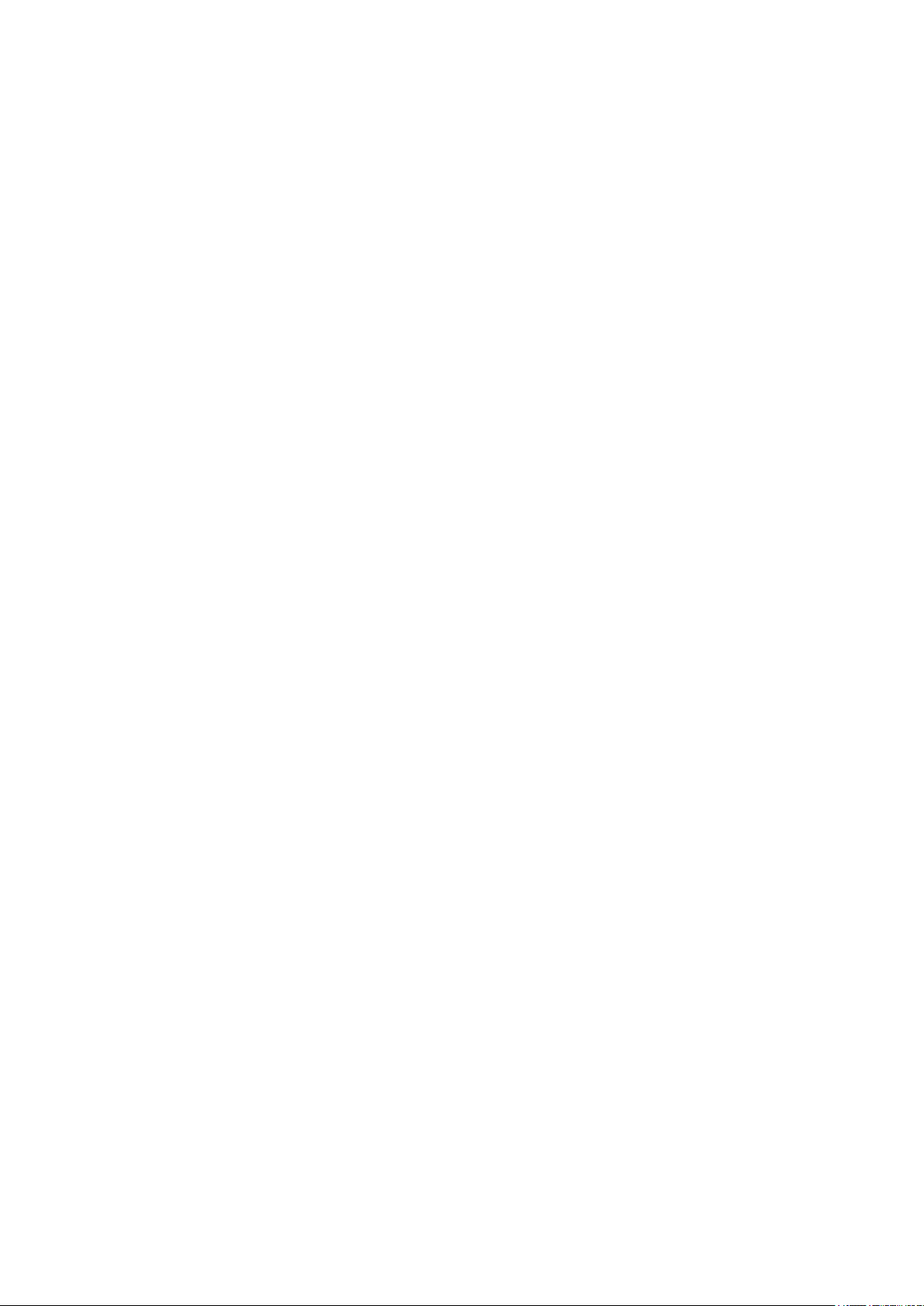
Содержание
Введение ............................................................................................................................................................. 2
Как пользоваться руководством ............................................................................................................................. 3
Обозначения, используемые в руководстве ......................................................................................................... 4
Отказ от обязательств ............................................................................................................................................. 5
Copyright .................................................................................................................................................................. 6
Торговые марки ...................................................................................................................................................... 7
Об этом драйвере ....................................................................................................................................... 9
Перед использованием ...................................................................................................................... 12
Как обращаться к руководству по устройству ............................................................ 14
Печать .................................................................................................................................................................. 16
Вывод на печать с компьютера ............................................................................................................................. 17
Масштаб ................................................................................................................................................................ 20
Печать фонового изображения ............................................................................................................................ 21
Печать плакатов ................................................................................................................................................... 23
Печать на фиксированной форме ........................................................................................................................ 27
Применение шифрования при печати ................................................................................................................. 29
Задержка выполнения заданий на печать ........................................................................................................... 30
Сохранение данных для печати ............................................................................................................................ 31
Печать с приоритетом .......................................................................................................................................... 32
Изменение настроек по умолчанию ..................................................................................................................... 33
Создание буклета при печати ..................................................................................................... 35
Печать буклета ...................................................................................................................................................... 36
Создание буклета в наборах ................................................................................................................................. 37
Коррекция смещения во время печати буклета ................................................................................................... 38
Печать буклета со сшиванием внакидку ............................................................................................................. 39
Прошивка с прессованием при создании сшитых буклетов ................................................................................ 40
Обрезка страниц при создании буклетов с переплетом внакидку ...................................................................... 41
Бесшвейное скрепление ....................................................................................................................................... 42
Использование бумаги различных типов ...................................................................... 44
Регистрация форматов специальной бумаги ....................................................................................................... 45
Вставка листов между прозрачными пленками .................................................................................................. 46
Вставка листов ...................................................................................................................................................... 47
Вставка бумаги для разделителей ....................................................................................................................... 48
Печать на бумаге для разделителей .................................................................................................................... 50
I
Page 3
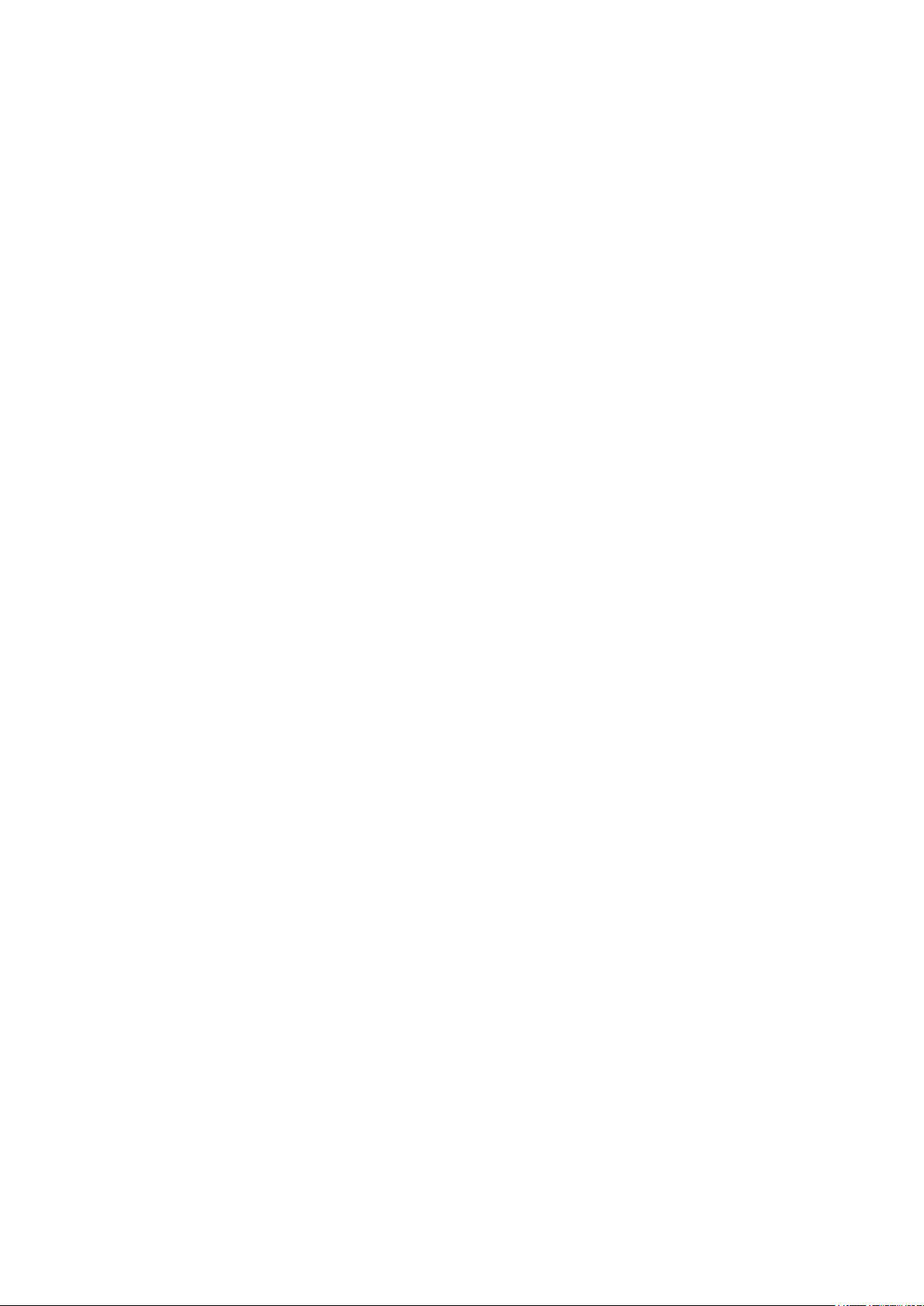
Добавление титульных листов ............................................................................................................................. 51
Совместная печать нескольких файлов ........................................................................... 53
О функции [Правка и предварительный просмотр] ............................................................................................. 54
Совместная печать файлов ................................................................................................................................... 55
Предварительный просмотр перед печатью ........................................................................................................ 57
Изменение настроек печати объединенного файла ............................................................................................ 59
Настройка подробных параметров цветной печати ............................................ 62
Настройка цветов ................................................................................................................................................. 63
Предостережения, касающиеся печати в цвете из приложения PostScript ......................................................... 64
Изменение избранных настроек .............................................................................................. 66
Регистрация избранных настроек ........................................................................................................................ 67
Правка списка избранных настроек ..................................................................................................................... 68
Координация с функциями устройства ............................................................................. 71
Задание информации об устройстве .................................................................................................................... 72
Настройки функций устройства ........................................................................................................................... 77
Настройки источника бумаги и места назначения вывода ................................................................................. 79
Экспорт профиля конфигурации .......................................................................................................................... 88
Импорт профиля конфигурации ........................................................................................................................... 90
Настройка функции проверки подлинности ........................................................................................................ 93
Задание имени пользователя .............................................................................................................................. 95
Настройка особых страниц ............................................................................................................ 98
Список настроек ...................................................................................................................................... 100
Общие настройки для всех листов ..................................................................................................................... 101
Лист [Основные настройки] ................................................................................................................................ 104
Лист [Макет страницы] ....................................................................................................................................... 107
Лист [Окончательная обработка] ........................................................................................................................ 110
Лист [Источник бумаги] ...................................................................................................................................... 117
Лист [Качество] ................................................................................................................................................... 119
Лист [Цвет] .......................................................................................................................................................... 123
Лист [Особые настройки] .................................................................................................................................... 127
Лист [Настройки устройства] .............................................................................................................................. 131
Лист [Профиль] ................................................................................................................................................... 136
Canon PageComposer ........................................................................................................................................... 138
Поиск и устранение неисправностей ................................................................................ 142
Невозможно задать настройки драйвера .......................................................................................................... 143
Неудовлетворительные результаты печати ...................................................................................................... 144
II
Page 4
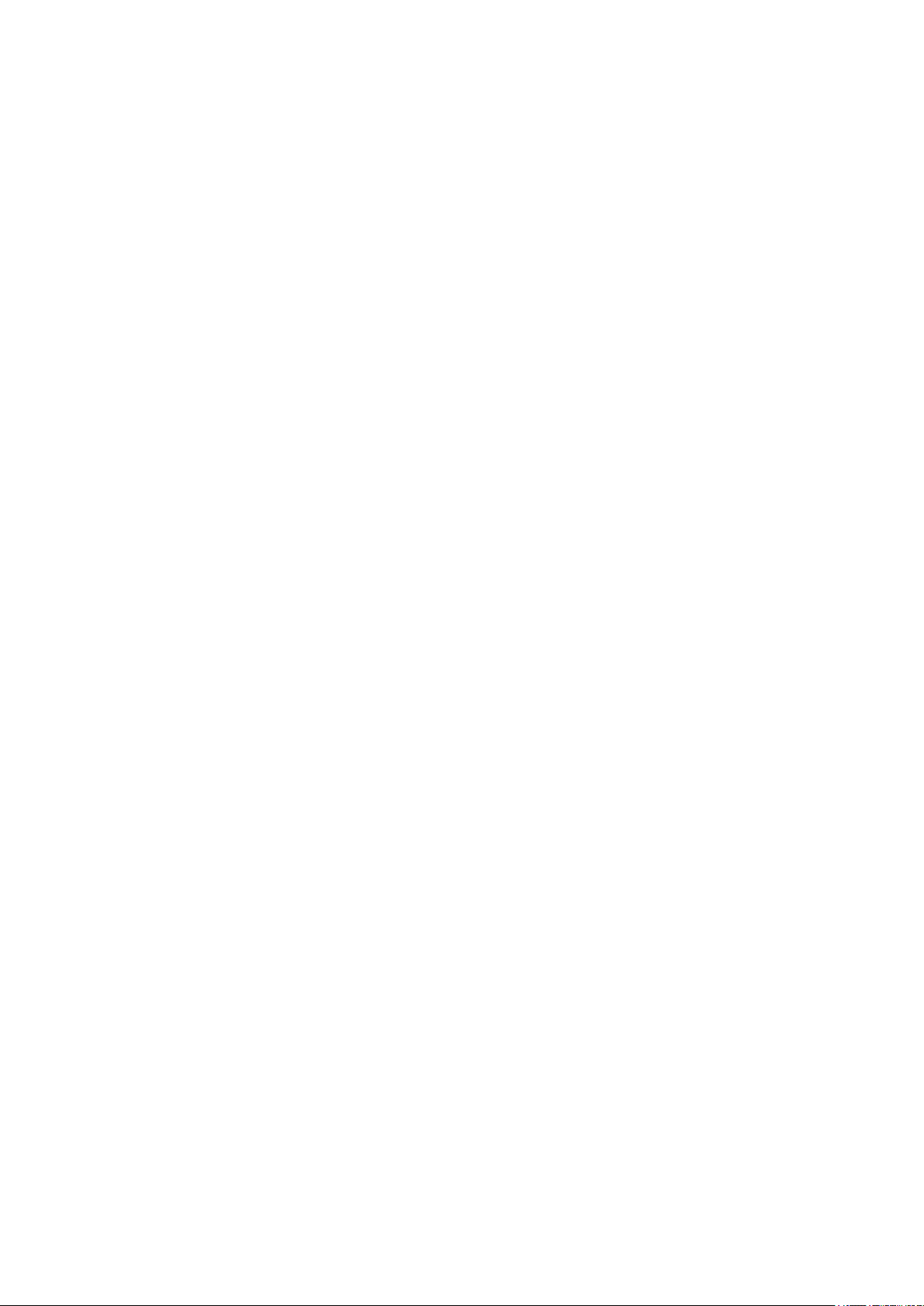
Печать выполняется долгое время ..................................................................................................................... 146
Слишком темный или яркий результат печати ................................................................................................. 147
Печать с наложением не выполняется ............................................................................................................... 148
Невозможно воспользоваться функцией получения информации об устройстве или функцией проверки
подлинности ....................................................................................................................................................... 149
III
Page 5
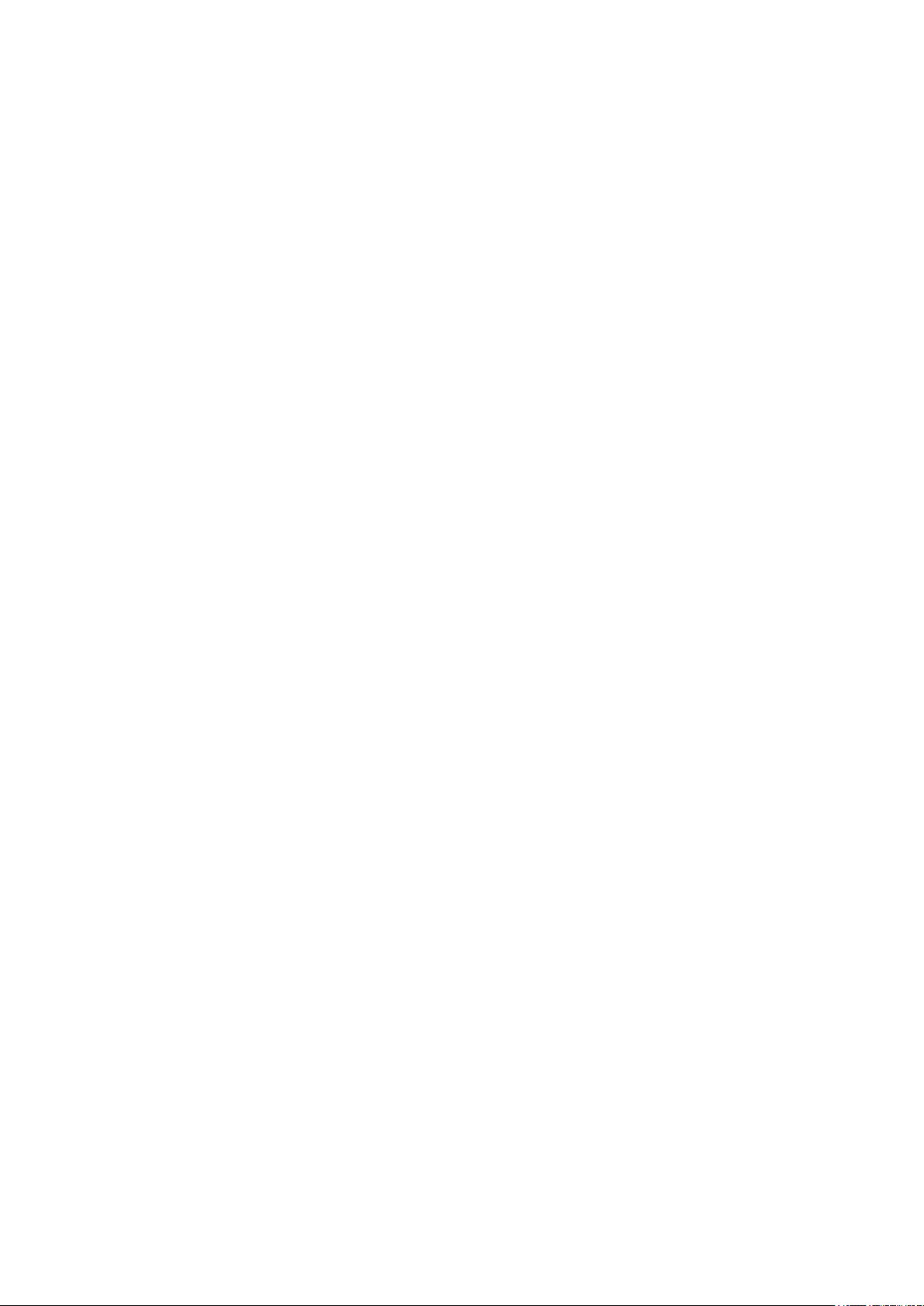
Введение
Введение
Введение ............................................................................................................................................................... 2
Как пользоваться руководством ...................................................................................................................... 3
Обозначения, используемые в руководстве ................................................................................................. 4
Отказ от обязательств ........................................................................................................................................ 5
Copyright ............................................................................................................................................................... 6
Торговые марки ................................................................................................................................................... 7
1
Page 6
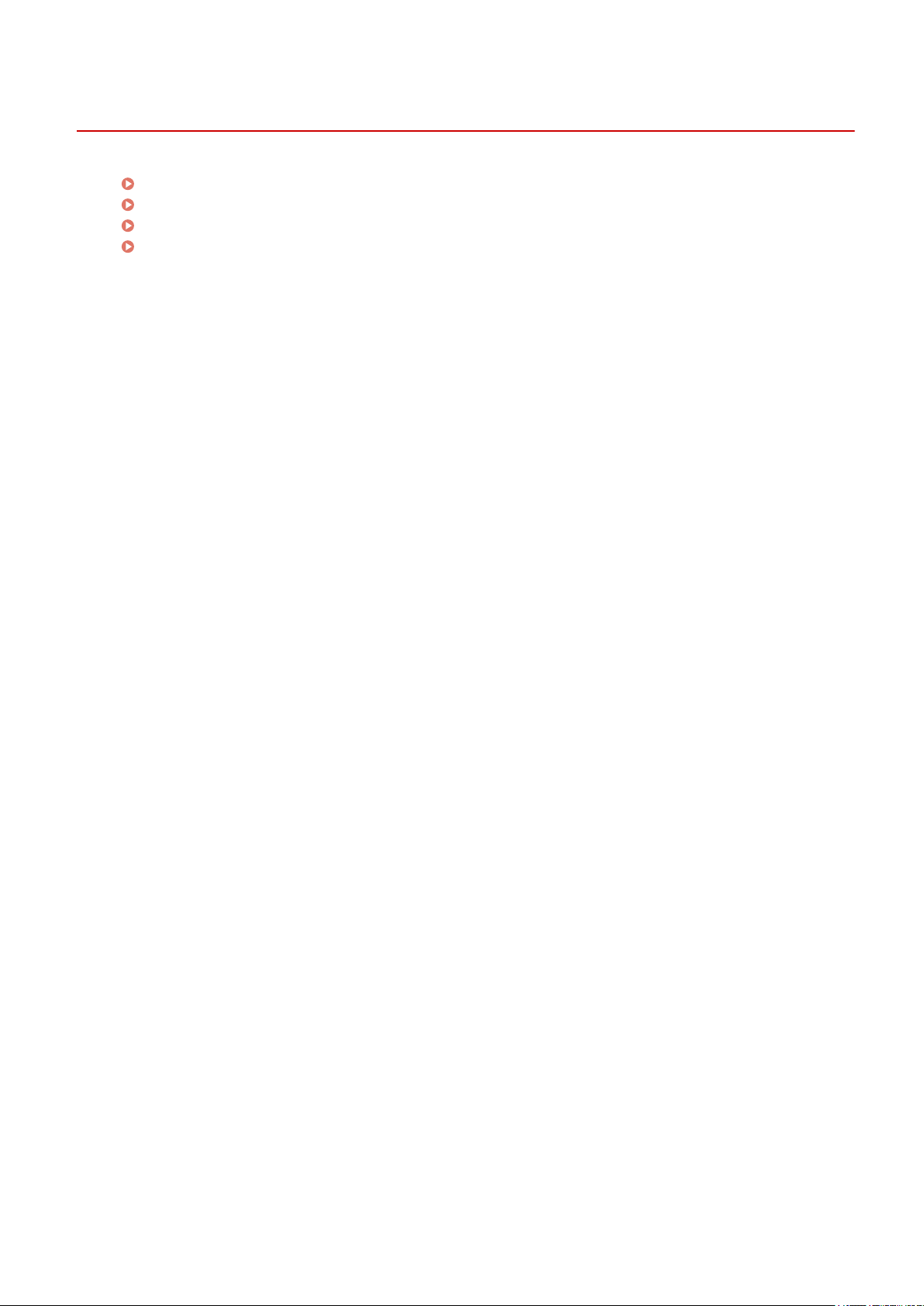
Введение
Как пользоваться руководством(P. 3)
Отказ от обязательств(P. 5)
Copyright(P. 6)
Торговые марки(P. 7)
Введение
2
Page 7
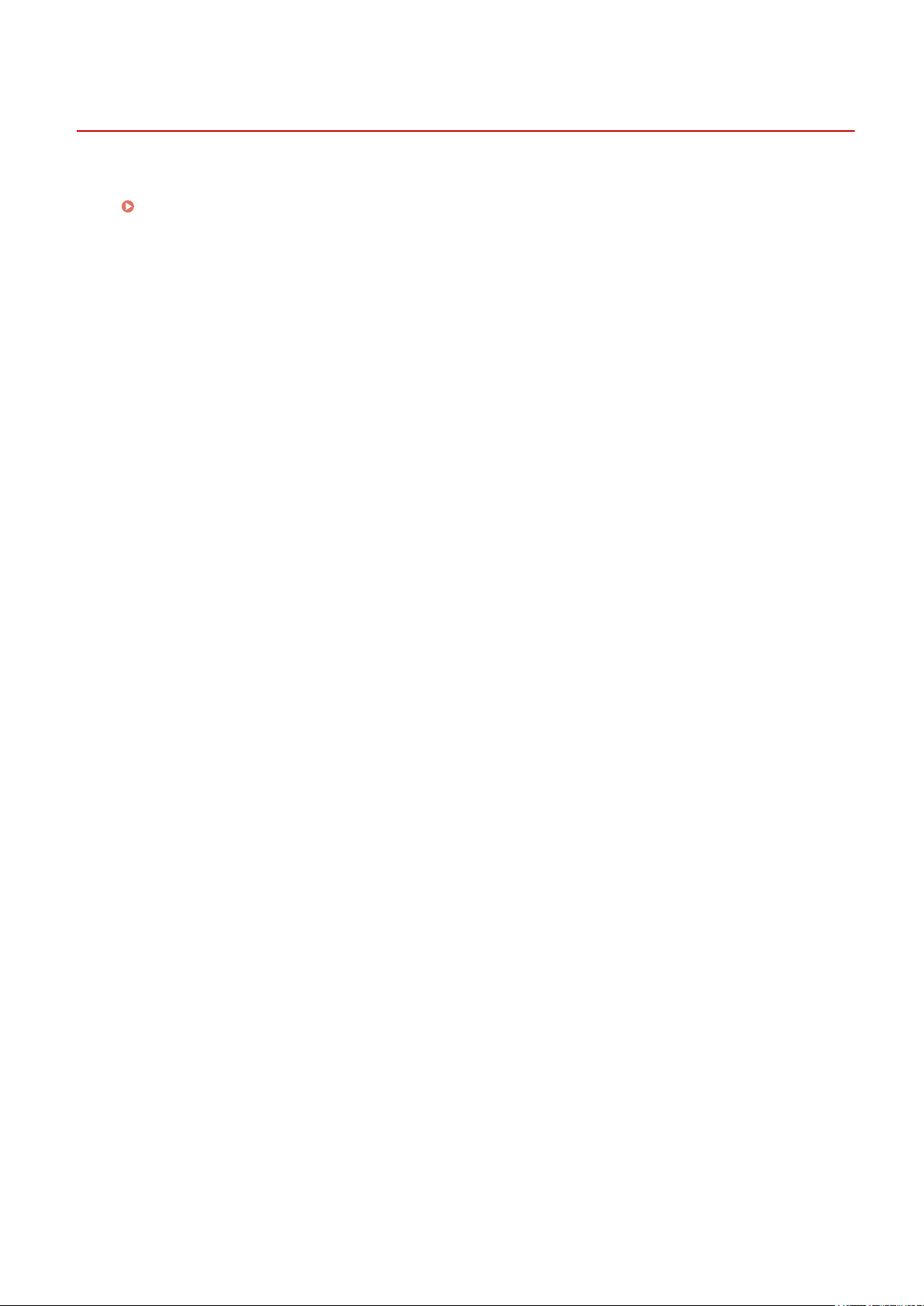
Введение
Как пользоваться руководством
Здесь описывается то, что следует знать для пользования данным руководством.
Обозначения, используемые в руководстве(P. 4)
3
Page 8
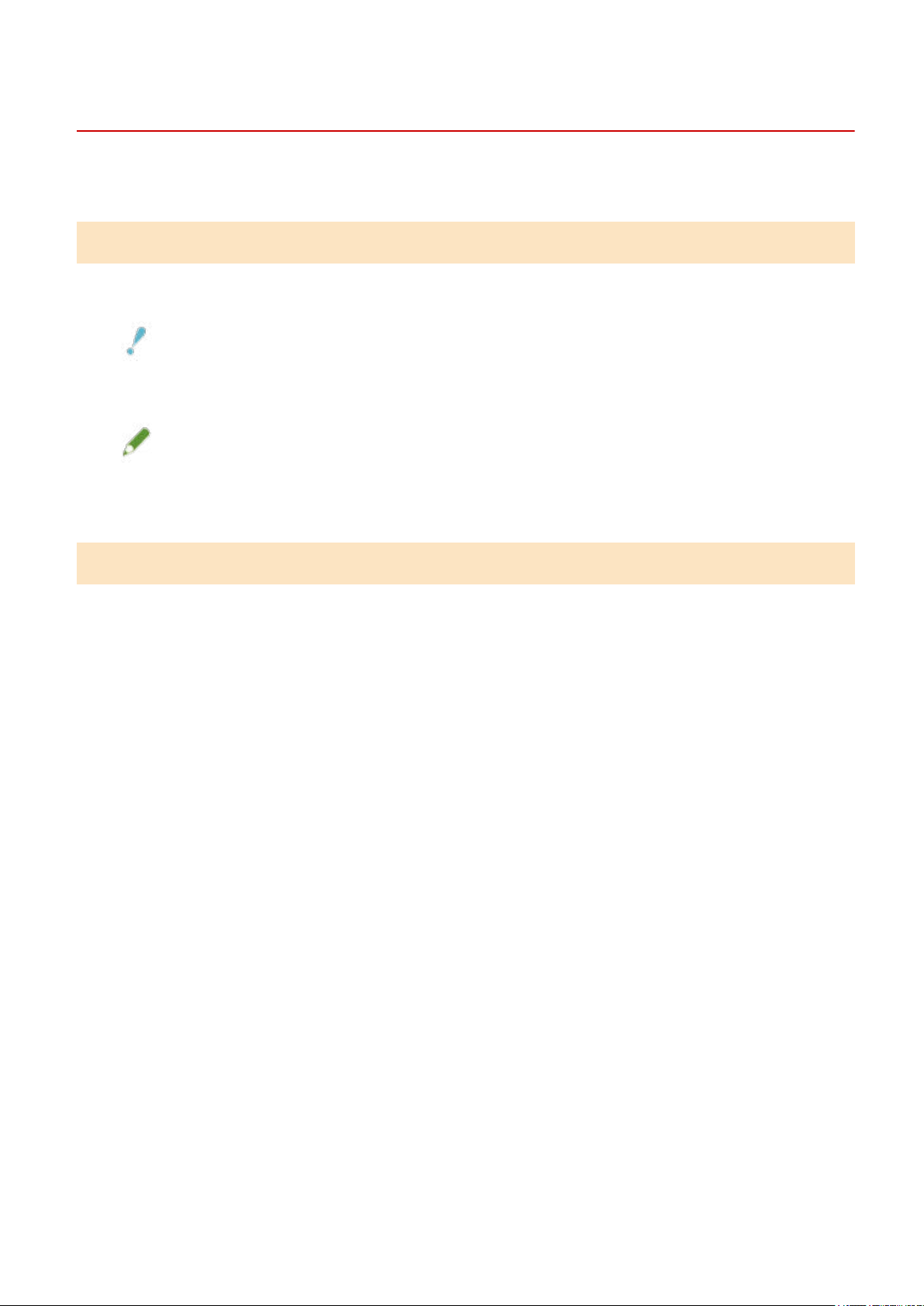
Введение
Обозначения, используемые в руководстве
Здесь описываются символы и параметры, используемые в данном руководстве.
Символы, используемые в данном руководстве
В описаниях элементов и операций, которые требуется выполнять при использовании драйвера, в этом
руководстве приводятся символы, указывающие следующее.
ВАЖНО
● Содержит требования по эксплуатации и ограничения. Внимательно ознакомьтесь с этими
положениями в целях надлежащей эксплуатации изделия и во избежание его повреждения.
ПРИМЕЧАНИЕ
● Содержит разъяснение операции или дополнительные сведения о ней. Настоятельно рекомендуется
прочесть эти примечания.
О настройках
Имена настроек, которые отображаются на экране компьютера, представляются в данном руководстве,
как показано в следующих примерах.
Пример:
[Печать]
[OK]
4
Page 9
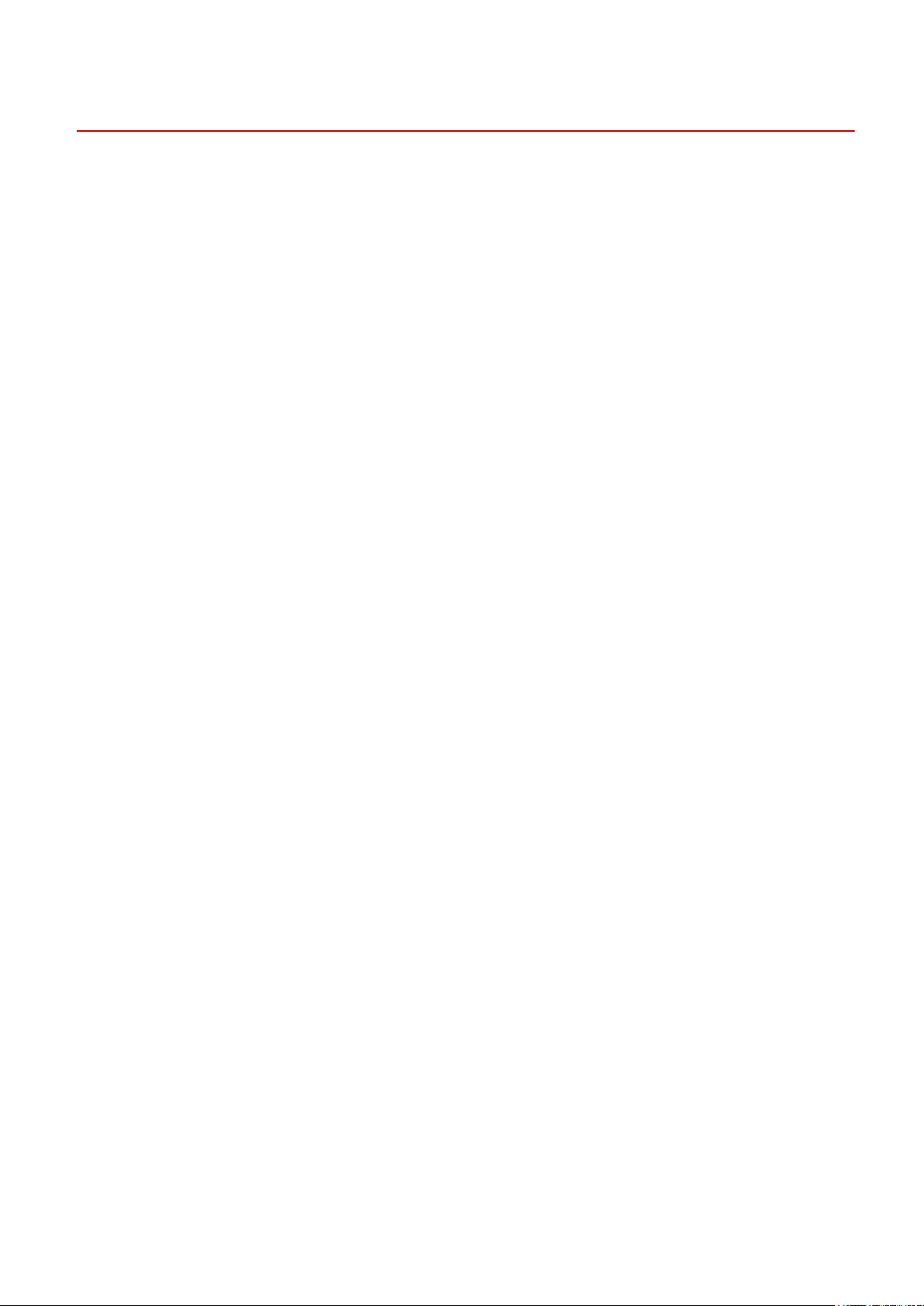
Введение
Отказ от обязательств
Информация, содержащаяся в данном документе, может быть изменена без предварительного
уведомления.
КОМПАНИЯ CANON INC. НЕ ДАЕТ НИКАКИХ ГАРАНТИЙ ОТНОСИТЕЛЬНО ДАННОГО ДОКУМЕНТА, КАК
ЯВНЫХ, ТАК И ПОДРАЗУМЕВАЕМЫХ, КРОМЕ ПРЕДСТАВЛЕННЫХ В ЭТОМ ДОКУМЕНТЕ, ВКЛЮЧАЯ, ПОМИМО
ПРОЧЕГО, ГАРАНТИИ КОММЕРЧЕСКИХ ПРЕИМУЩЕСТВ, ПРИГОДНОСТИ ДЛЯ ПРОДАЖИ И ПРИМЕНИМОСТИ
ДЛЯ ОПРЕДЕЛЕННОЙ ЦЕЛИ ИЛИ ОТСУТСТВИЯ НАРУШЕНИЯ ПРАВ КАКОГО-ЛИБО ПАТЕНТА. КОМПАНИЯ
CANON INC. НЕ НЕСЕТ ОТВЕТСТВЕННОСТИ ЗА КАКОЙ БЫ ТО НИ БЫЛО НЕПОСРЕДСТВЕННЫЙ, СЛУЧАЙНЫЙ
ИЛИ КОСВЕННЫЙ УЩЕРБ, А ТАКЖЕ ЗА УБЫТКИ ИЛИ РАСХОДЫ В РЕЗУЛЬТАТЕ ИСПОЛЬЗОВАНИЯ ДАННОГО
ДОКУМЕНТА.
5
Page 10
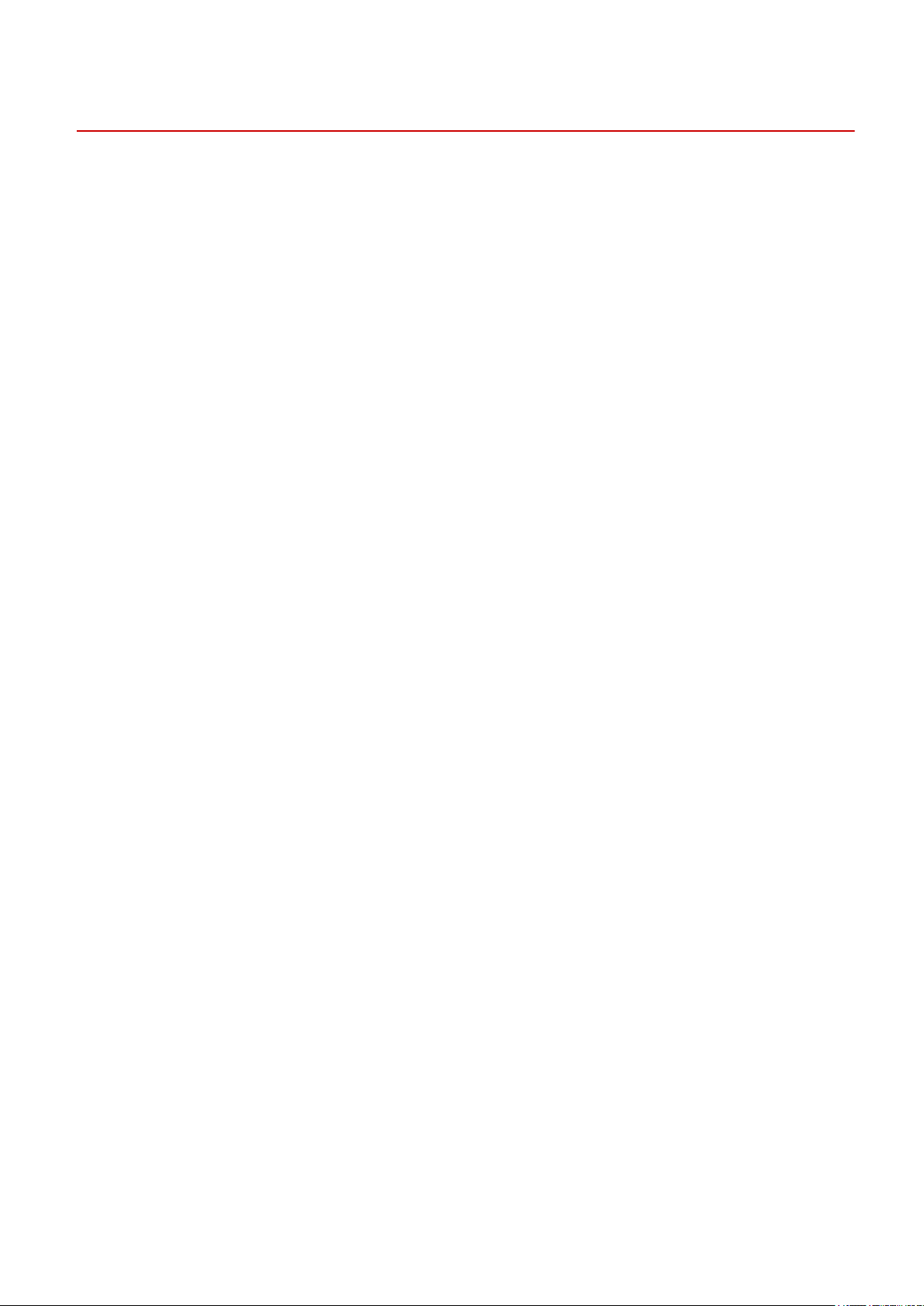
Введение
Copyright
Copyright CANON INC. 2017
Части настоящего документа не подлежат воспроизведению, передаче, преобразованию, хранению в
поисковых системах и переводу на какие-либо языки или компьютерные языки в любой форме
(электронной, механической, магнитной, оптической, химической, рукописной или иной) или для любых
целей без письменного разрешения Canon Inc.
6
Page 11
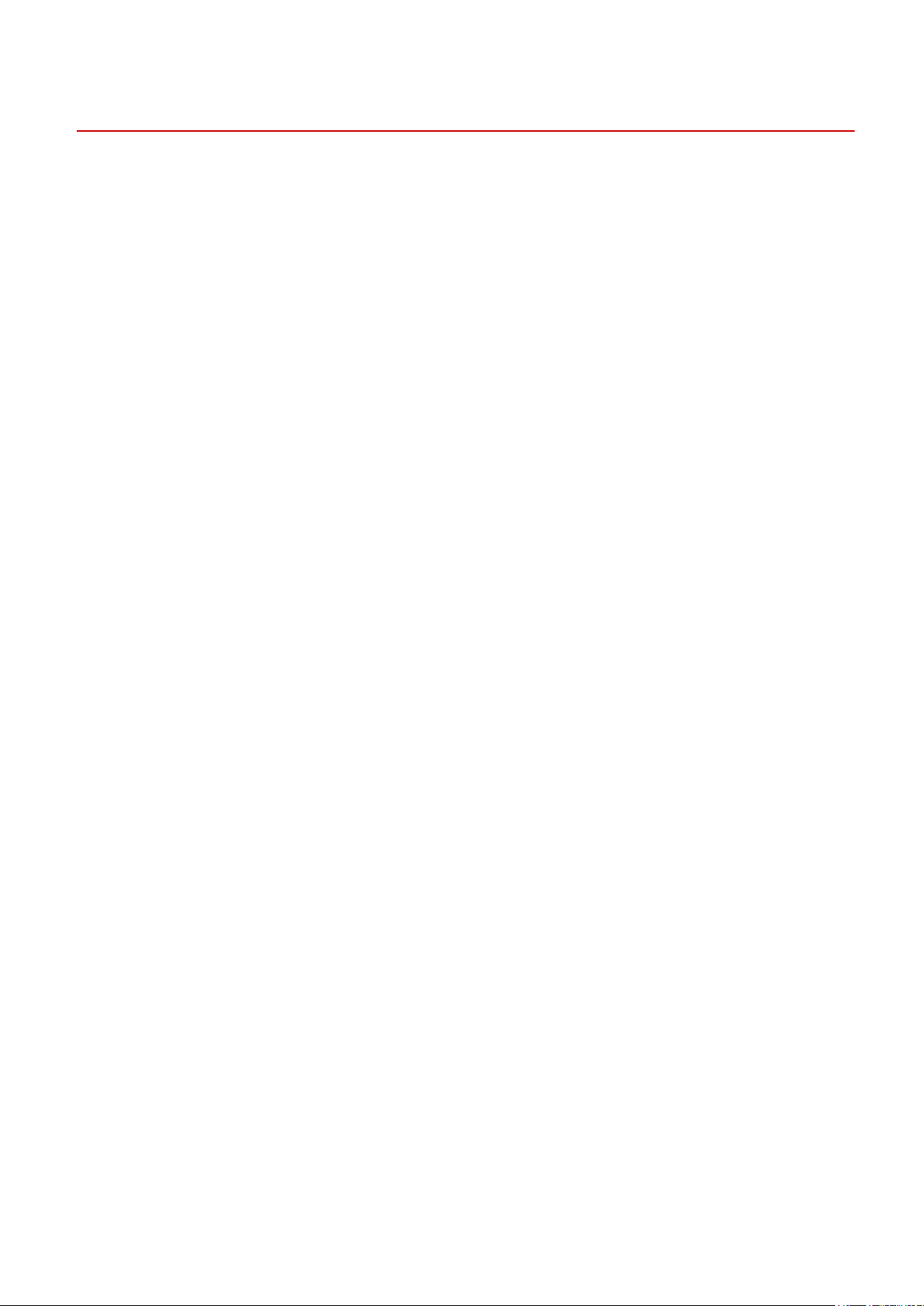
Введение
Торговые марки
Microsoft, Windows и Windows Vista являются зарегистрированными торговыми марками или торговыми
марками корпорации Microsoft Corporation в США и/или других странах.
macOS является торговой маркой Apple Inc.
Другие названия продуктов и компаний в этом документе могут являться зарегистрированными
торговыми марками соответствующих владельцев.
7
Page 12
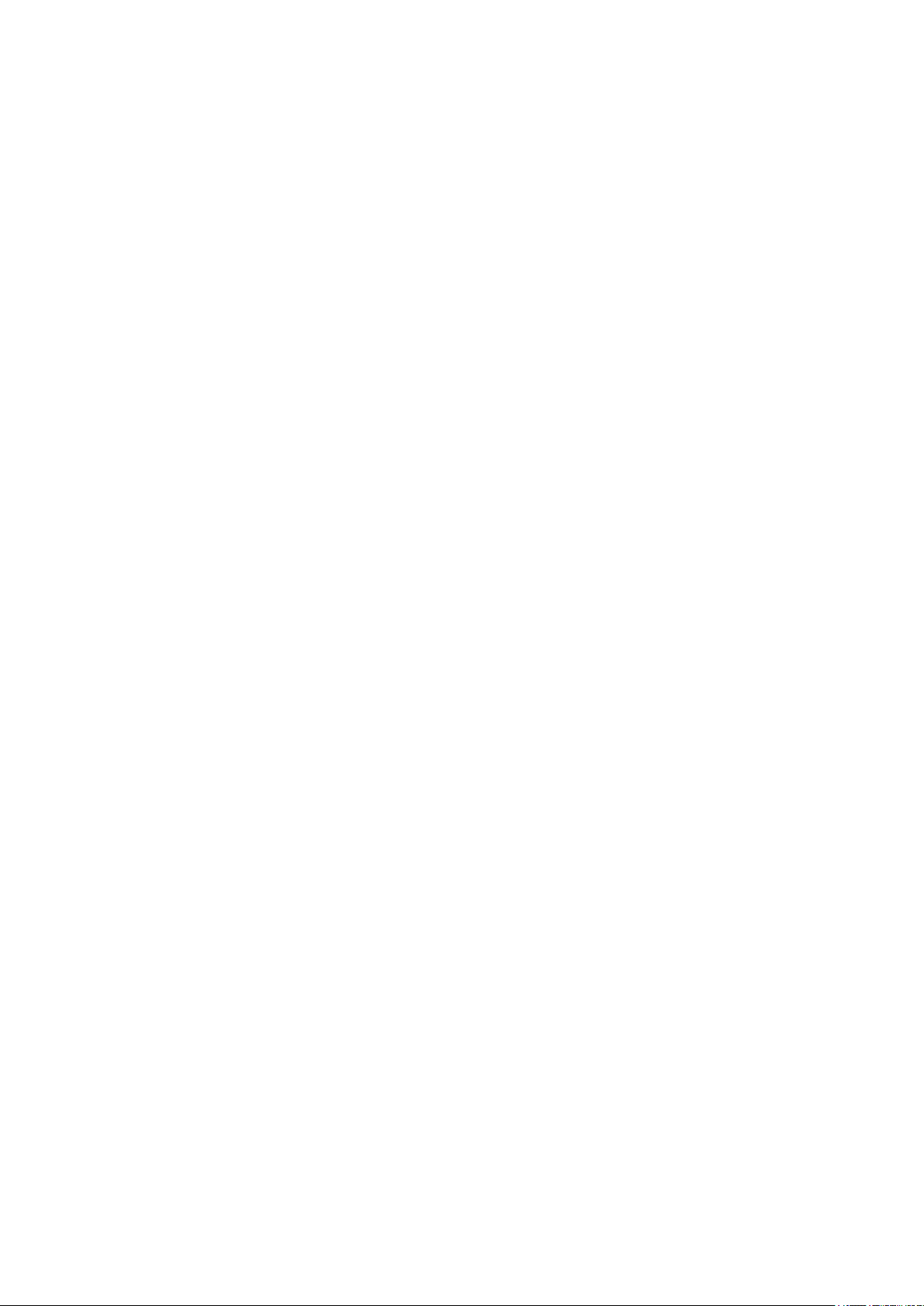
Об этом драйвере
Об этом драйвере
Об этом драйвере ............................................................................................................................................ 9
8
Page 13
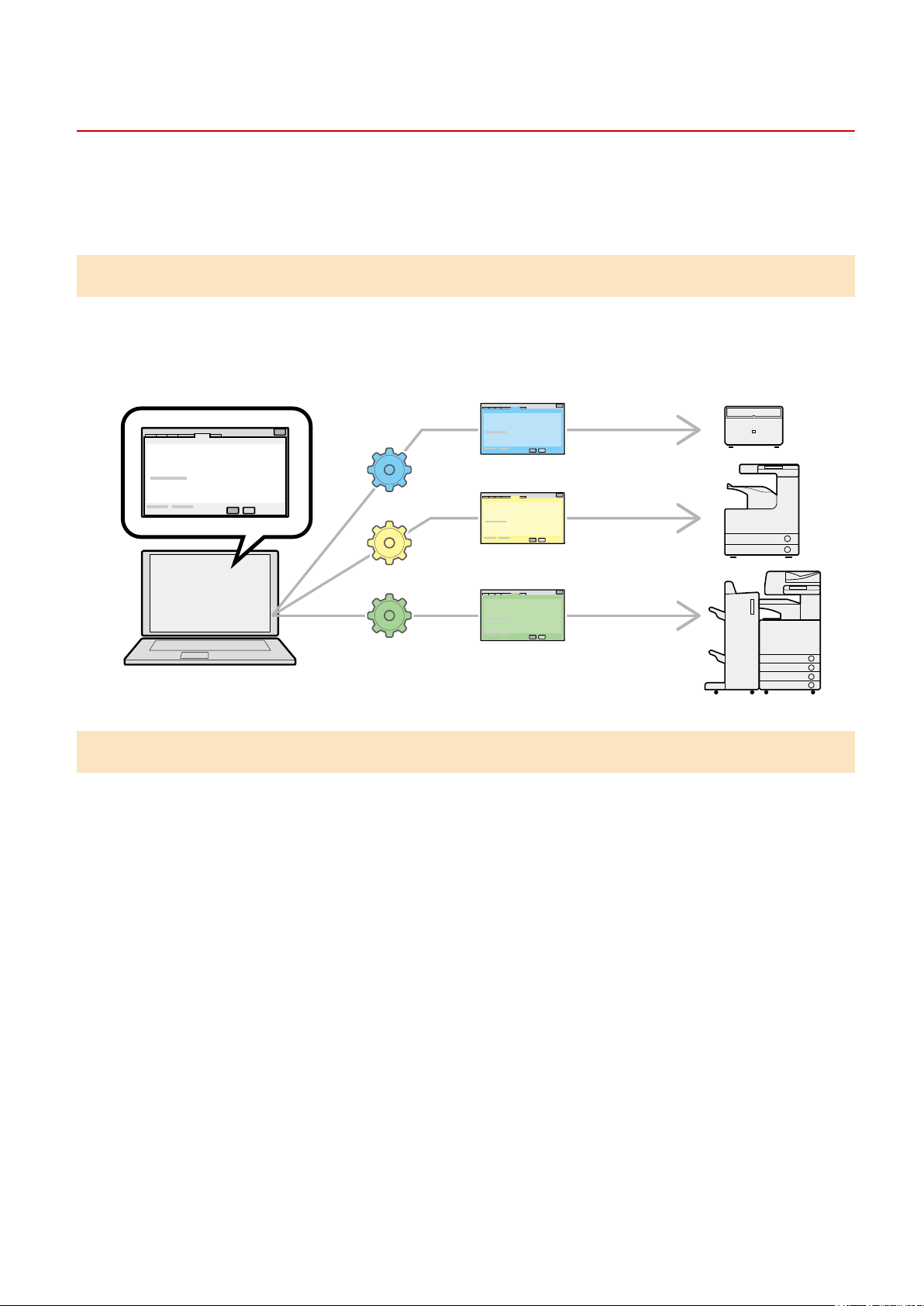
Об этом драйвере
Об этом драйвере
Это универсальный драйвер принтера, который поддерживает различные устройства. Один и тот же
драйвер можно использовать для всех моделей принтеров, меняя настройки порта печати и
информацию об устройстве.
Характеристики
● Сведения, касающиеся функций и дополнительных возможностей устройства, обобщенно определены
как "профиль конфигурации". Заменяя "профили конфигурации", можно переключать экран настроек
драйвера в соответствии с функциями устройства.
● В случае добавления или замены устройства переустанавливать драйвер не потребуется.
Использование профилей конфигурации
Профили конфигурации, соответствующие каждой модели принтера, были подготовлены заранее.
Профиль конфигурации можно настроить и использовать его в соответствии с тем, как вы управляете
работой принтера.
Применение к драйверу профиля конфигурации позволяет изменять настройки на листе [Настройки
устройства] и задавать функции, относящиеся к данному устройству. На листе [Настройки устройства]
также можно экспортировать настройки функций и параметров для устройства и сохранить их в виде
профиля конфигурации.
Примеры использования профилей конфигурации
● Подготовка экрана настроек драйвера для используемой модели принтера
Когда информацию о модели принтера можно получить от устройства, профиль конфигурации
применяется автоматически и экран настроек изменяется в соответствии с устройством. Когда
получить эту информацию невозможно, примените профиль конфигурации вручную.
● Эффективная настройка параметров драйвера для нескольких компьютеров
На листе [Настройки устройства] можно экспортировать настройки функций и параметров для
устройства и сохранить их в виде профиля конфигурации. Информацию драйверов, которые
используются на других компьютерах, можно легко массово задавать путем импорта
экспортированного профиля конфигурации.
Если получить информацию об устройстве невозможно, ее можно применить, импортировав профиль
конфигурации, экспортированный в среде, где такую информацию получить удалось.
9
Page 14
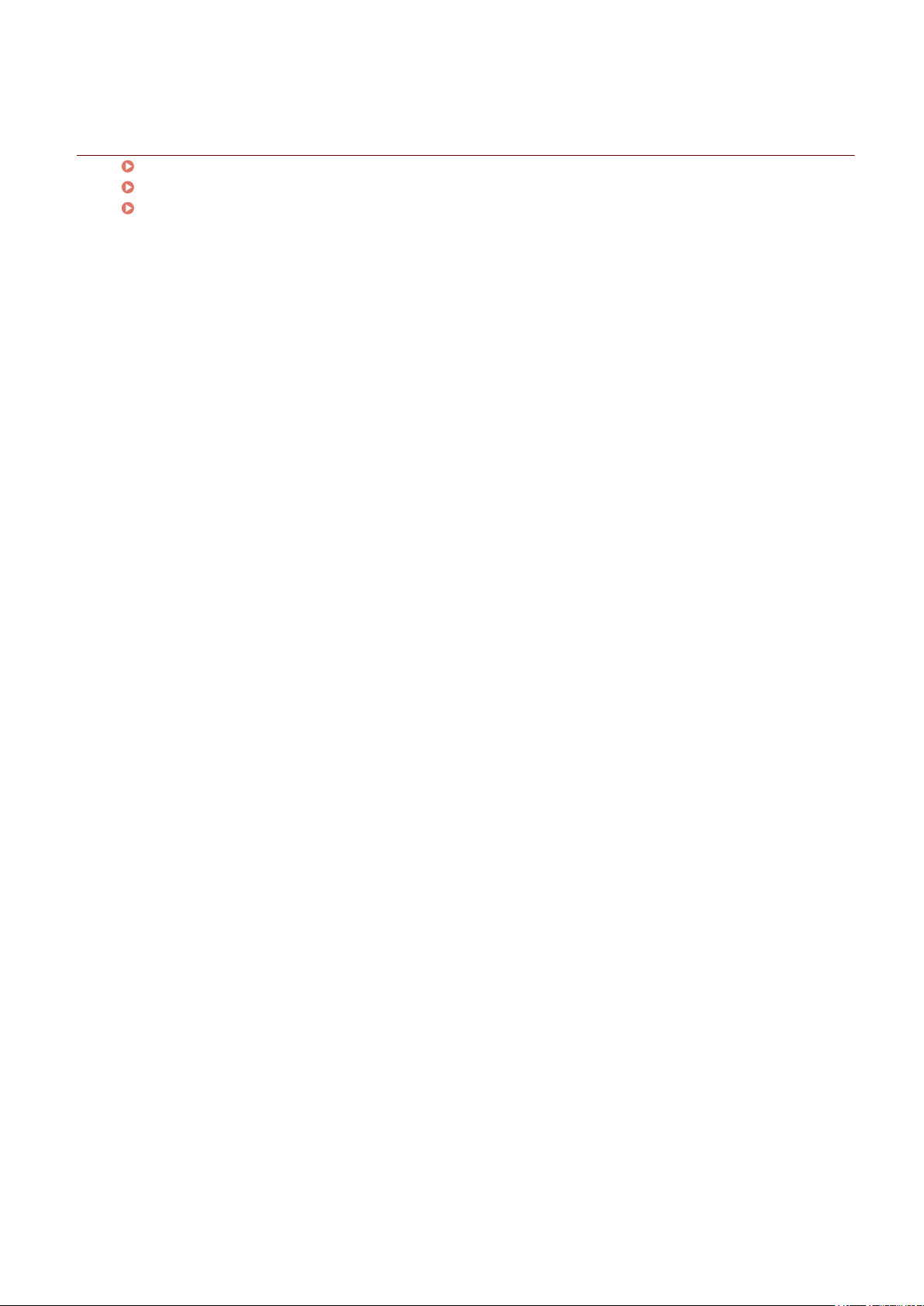
Связанные темы
Задание информации об устройстве(P. 72)
Импорт профиля конфигурации(P. 90)
Экспорт профиля конфигурации(P. 88)
Об этом драйвере
10
Page 15
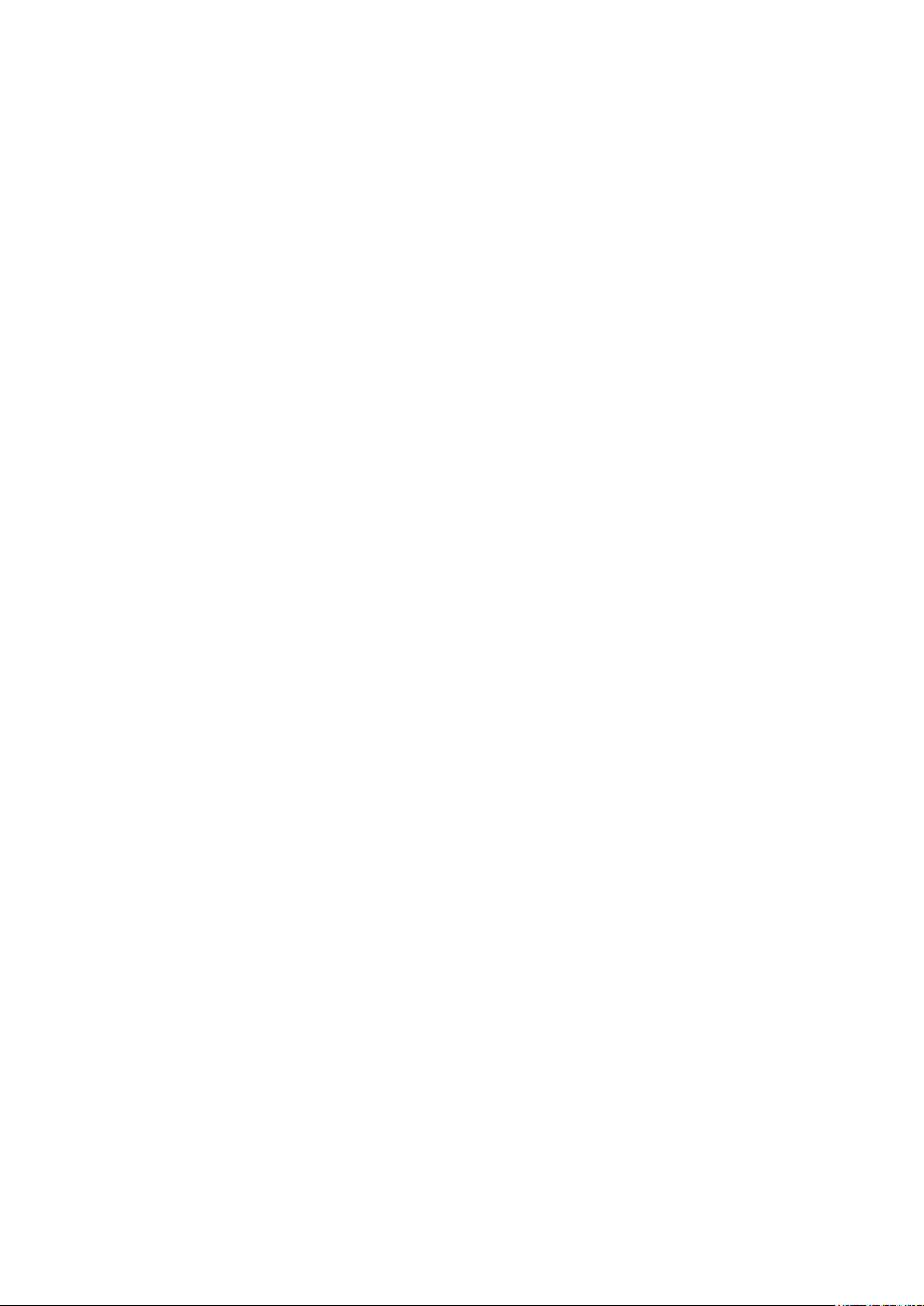
Перед использованием
Перед использованием
Перед использованием ............................................................................................................................ 12
11
Page 16
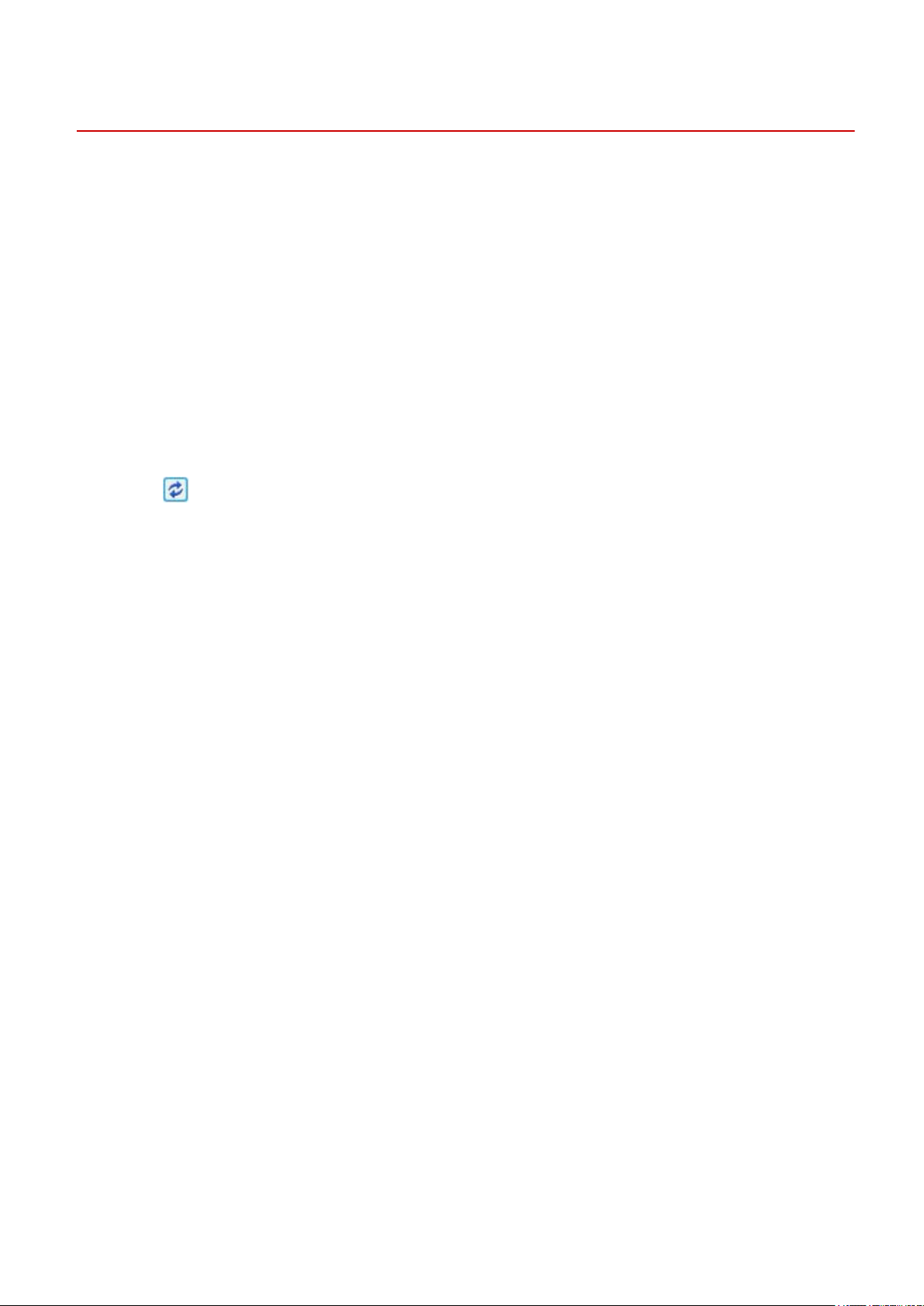
Перед использованием
Перед использованием
● При использовании этого драйвера применяются следующие ограничения.
- Чтобы иметь возможность задавать функции, поддерживаемые моделью принтера, которую вы
используете, и печатать, используя эти функции, необходимо задать профиль конфигурации,
подходящий для данной модели принтера, а также состояние его дополнительных устройств. Эти
настройки можно указать на листе [Настройки устройства].
- Если в драйвере задать функции, которые отсутствуют на используемом устройстве, можно
получить нежелательные результаты печати.
- Если указать цветную печать для черно-белого принтера, выводятся черно-белые данные для
печати, но качество печати может ухудшиться и печать может потребовать больше времени.
- Если на панели управления используемого устройства задать функции, которые не поддерживаются
этим драйвером, они будут включены во время печати.
- В зависимости от используемого сочетания принтера и дополнительных устройств, возможно,
определить, какие дополнительные устройства подключены, на странице [Настройки устройства] >
] (Получить информацию о статусе устройства) будет невозможно. Для использования
[
дополнительных устройств, которые не удалось опознать, задайте настройки вручную на листе
[Настройки устройства].
● Новейшая версия программного обеспечения драйвера имеется на веб-сайте Canon. Просим
проверить операционную среду и пр. и при необходимости загрузить соответствующее программное
обеспечение.
Веб-сайт Canon: http://www.canon.com/
● Доступные для использования функции могут различаться в зависимости от следующих условий.
- Используемое устройство и его настройки
- Версия встроенного программного обеспечения устройства
- Структура опций
- Версия драйвера
- Используемая компьютерная среда
● При печати из приложения Windows Store число функций, которые можно настраивать, ограничено,
так как невозможно использовать экран настроек печати драйвера.
● Содержание экрана, процедуры и т.п., проиллюстрированные и описанные в руководстве, могут
отличаться от реально отображаемых на экране.
● В этом руководстве приводятся примеры с использованием ОС Windows 10 (64-разрядной версии).
12
Page 17
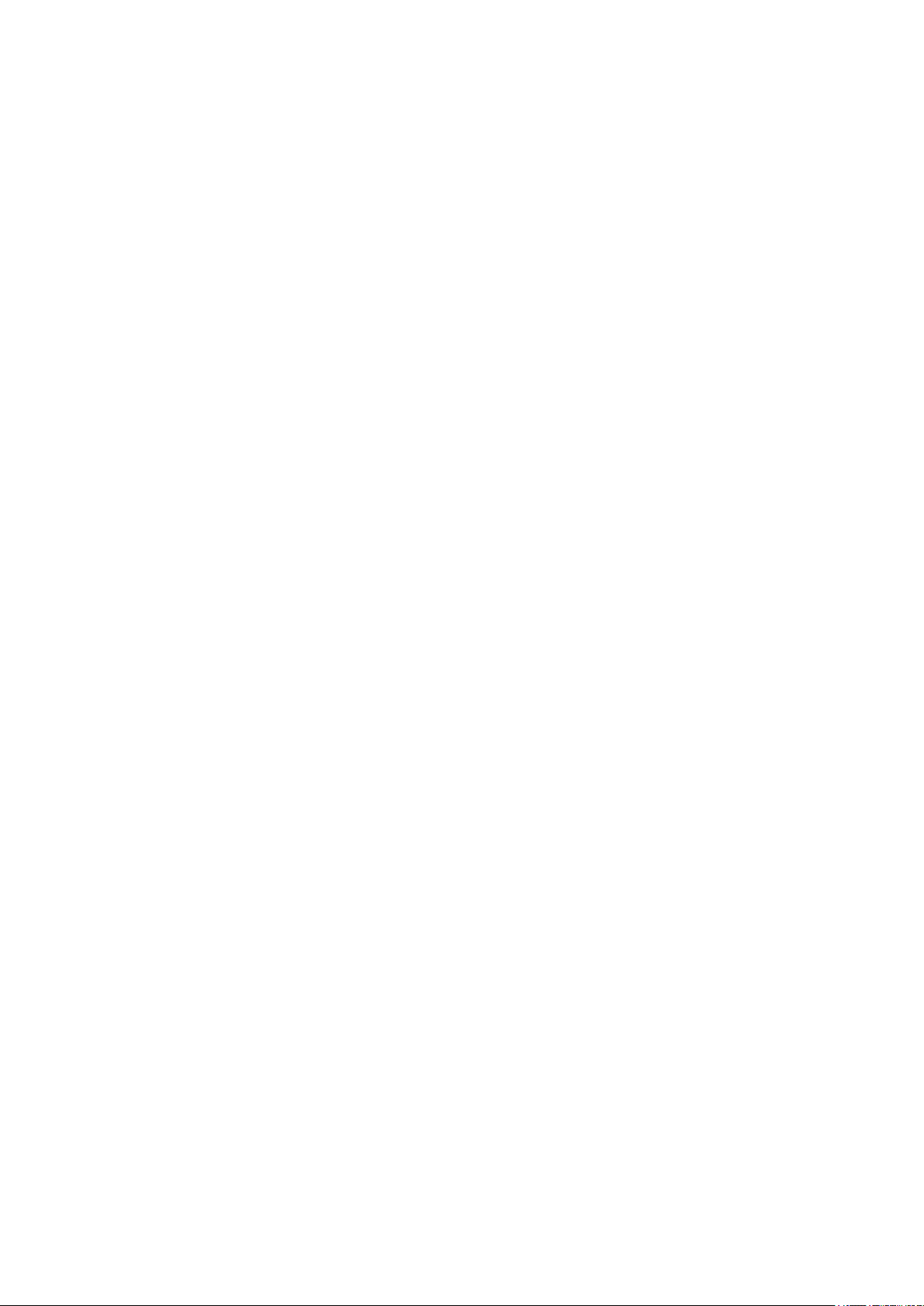
Как обращаться к руководству по устройству
Как обращаться к руководству по
устройству
Как обращаться к руководству по устройству ......................................................................... 14
13
Page 18
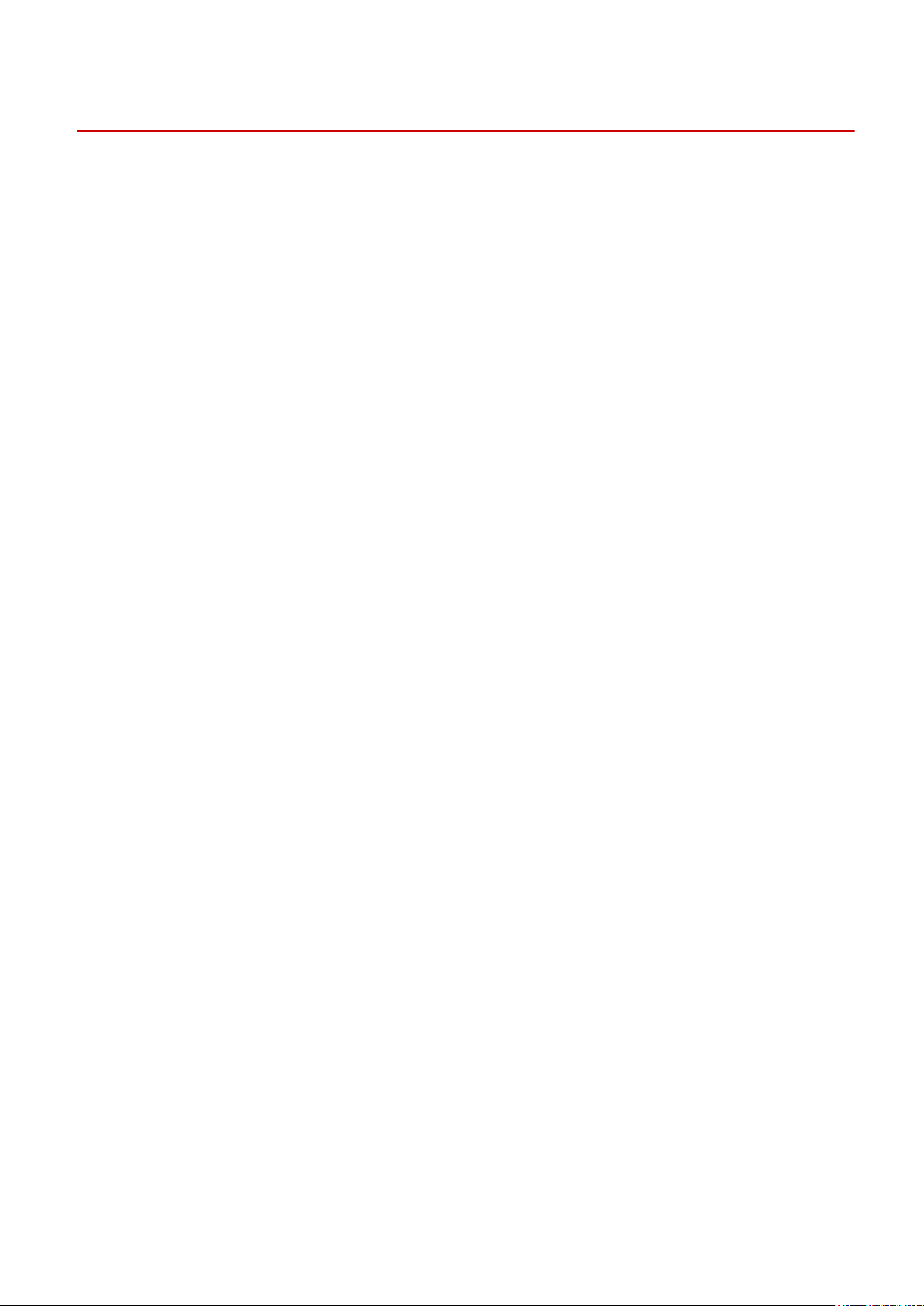
Как обращаться к руководству по устройству
Как обращаться к руководству по устройству
Бывают случаи, когда для того чтобы использовать функции этого драйвера, необходимо заранее
выполнить некоторые операции на устройстве.
Сведения о порядке работы с устройством см. в руководстве к устройству.
14
Page 19
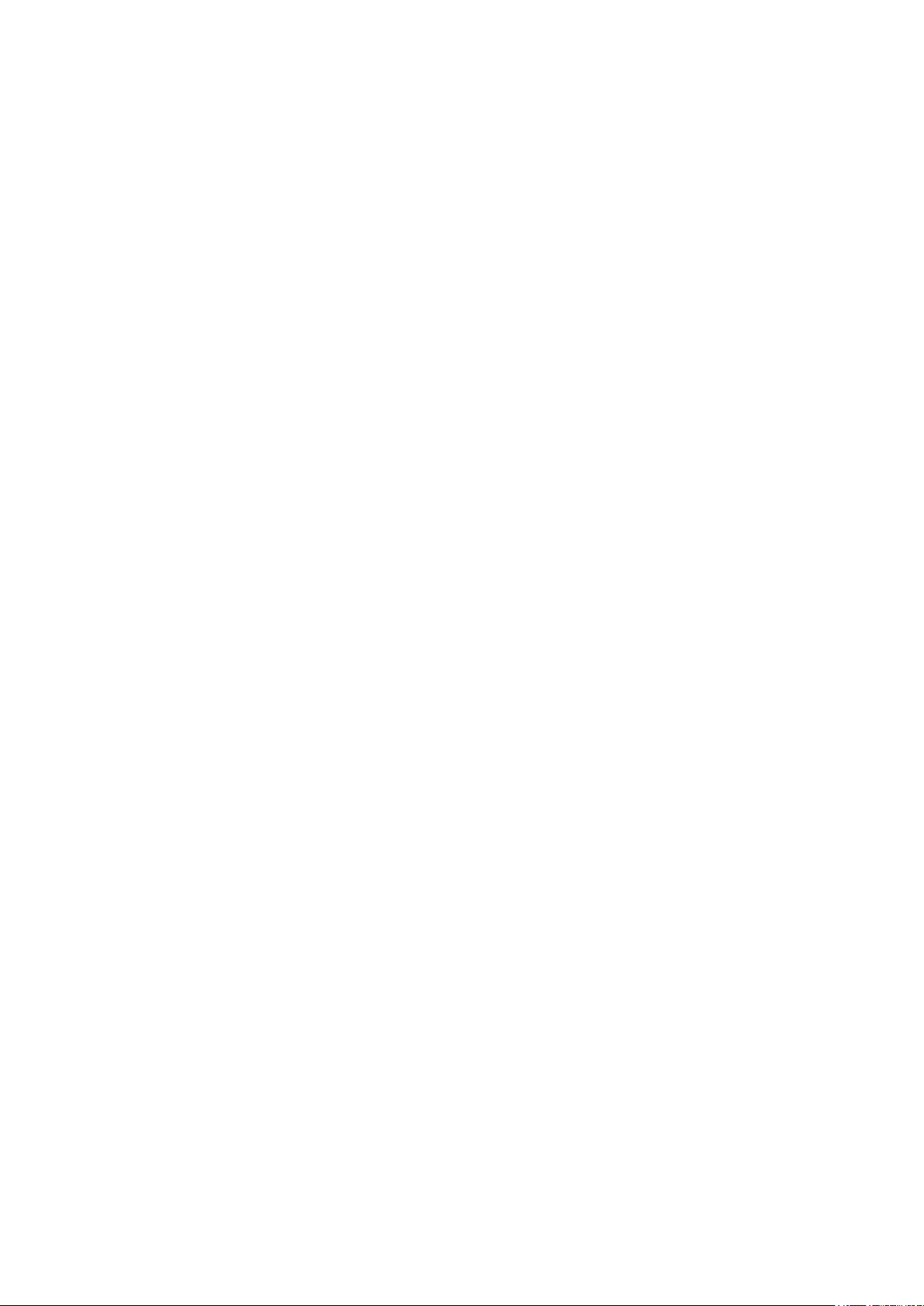
Печать
Печать
Печать ................................................................................................................................................................... 16
Вывод на печать с компьютера ...................................................................................................................... 17
Масштаб .............................................................................................................................................................. 20
Печать фонового изображения ...................................................................................................................... 21
Печать плакатов ................................................................................................................................................ 23
Печать на фиксированной форме .................................................................................................................. 27
Применение шифрования при печати .......................................................................................................... 29
Задержка выполнения заданий на печать ................................................................................................... 30
Сохранение данных для печати ...................................................................................................................... 31
Печать с приоритетом ...................................................................................................................................... 32
Изменение настроек по умолчанию .............................................................................................................. 33
15
Page 20
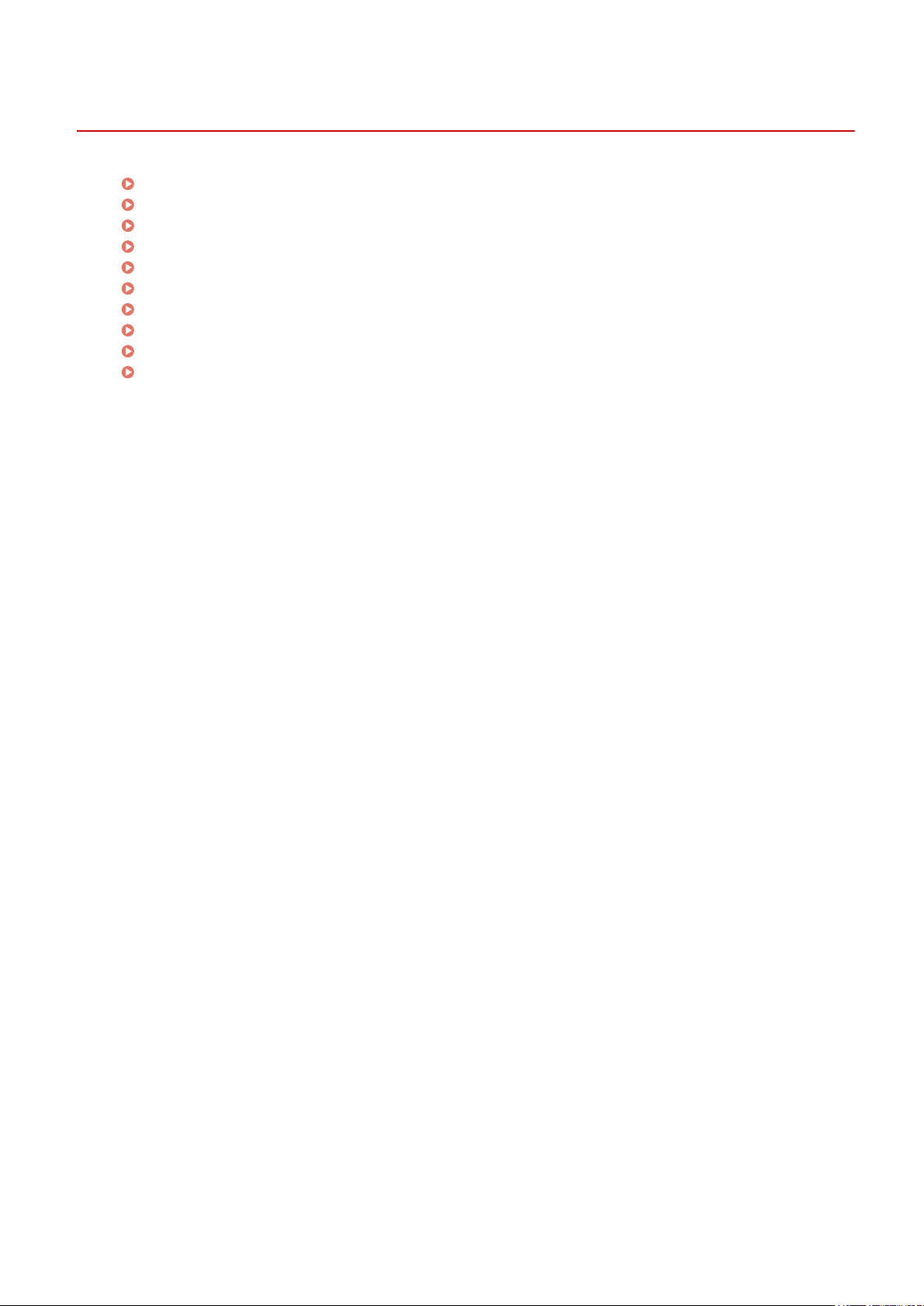
Печать
Вывод на печать с компьютера(P. 17)
Масштаб(P. 20)
Печать фонового изображения(P. 21)
Печать плакатов(P. 23)
Печать на фиксированной форме(P. 27)
Применение шифрования при печати(P. 29)
Задержка выполнения заданий на печать(P. 30)
Сохранение данных для печати(P. 31)
Печать с приоритетом(P. 32)
Изменение настроек по умолчанию(P. 33)
Печать
16
Page 21
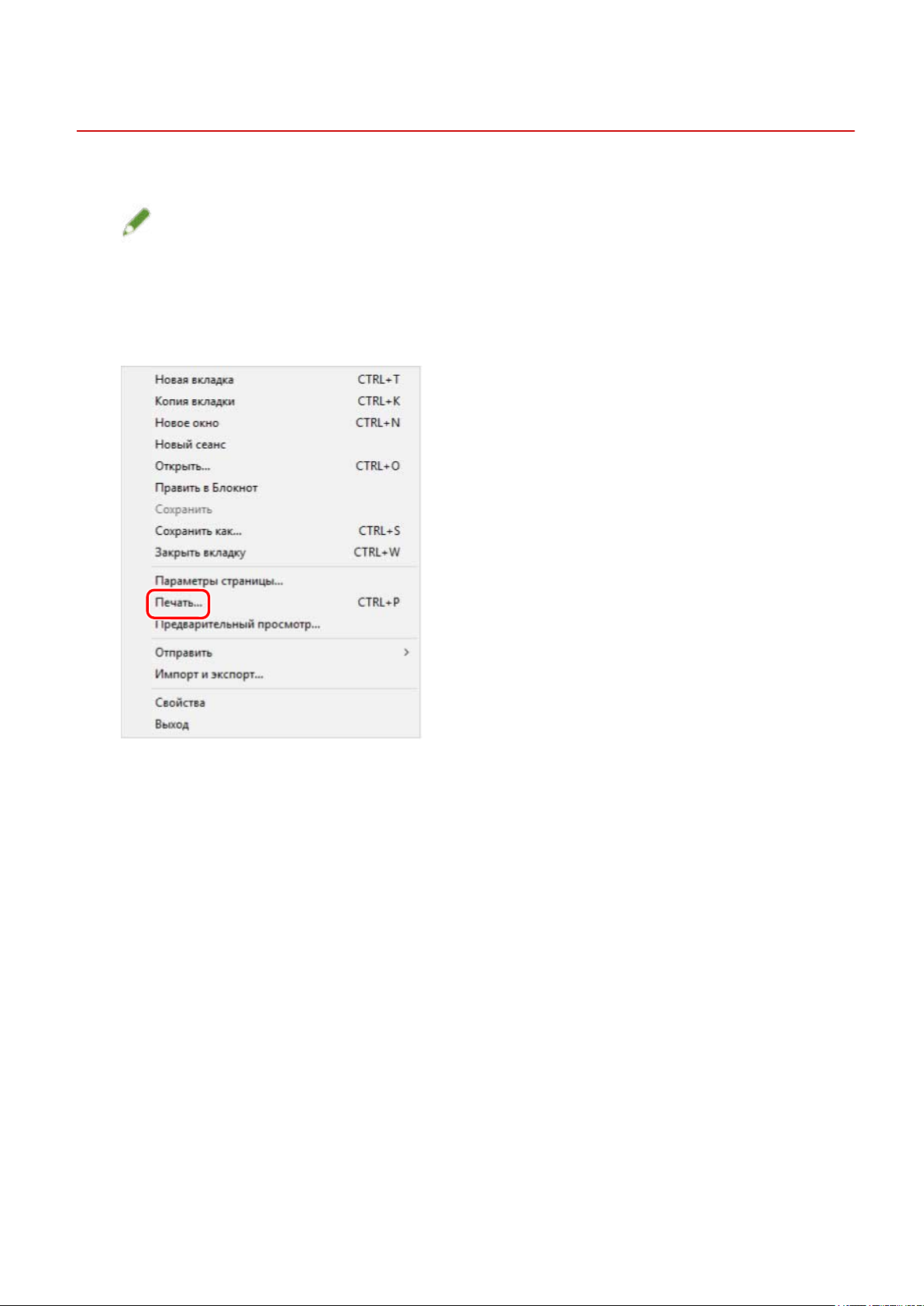
Печать
Вывод на печать с компьютера
Здесь приведена базовая процедура печати с заданием настроек в драйвере принтера.
ПРИМЕЧАНИЕ
● При использовании устройства, подключенного через порт WSD, включите функцию [Использовать
WSD] на устройстве.
Выберите [Печать] из меню приложения.
1
На экране печати выберите используемое устройство → нажмите [Настройка],
2
[Свойства принтера] или [Свойства].
17
Page 22
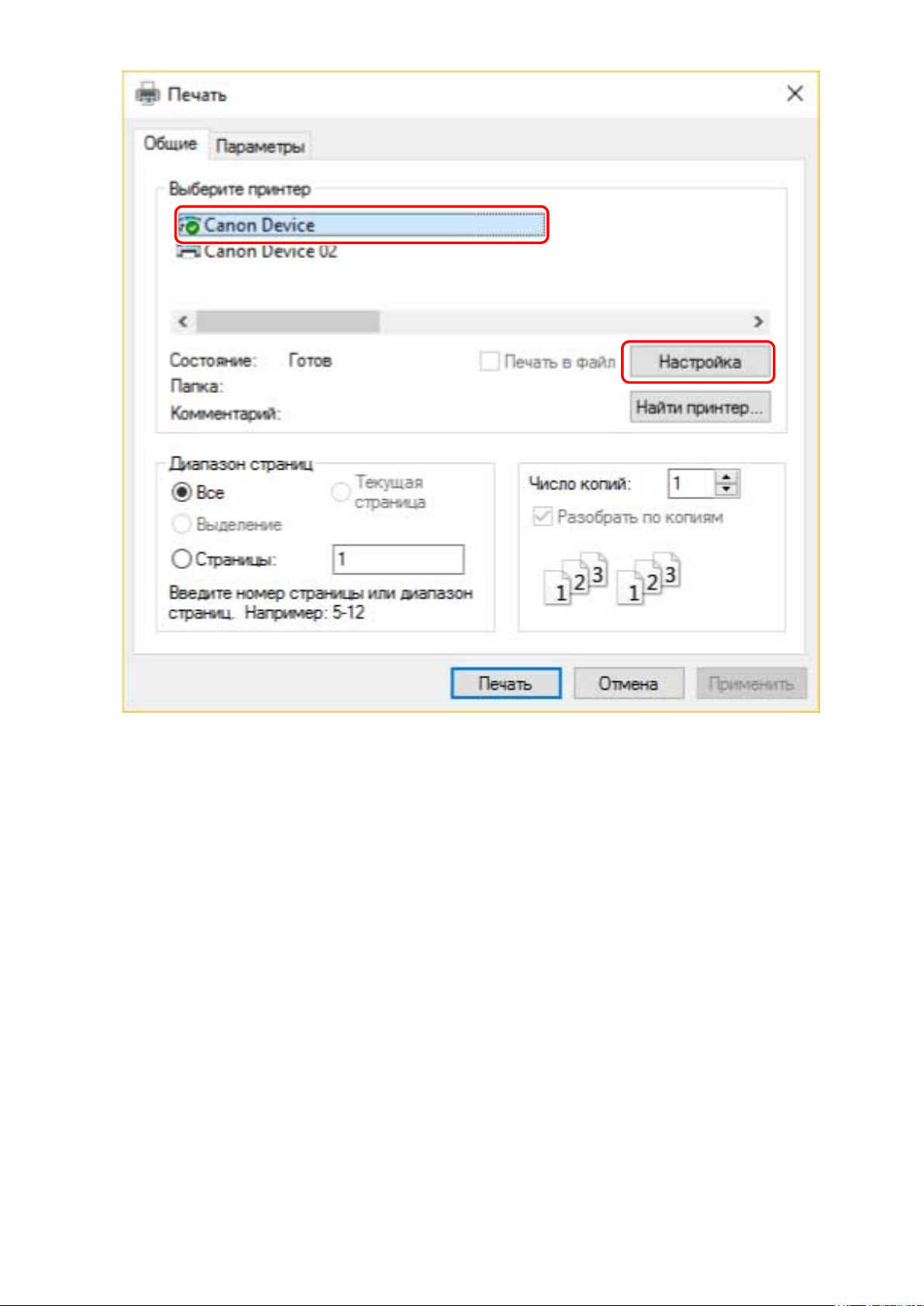
Печать
На экране настроек печати драйвера задайте нужные элементы.
3
При необходимости переходите на другие листы и задавайте соответствующие настройки.
18
Page 23
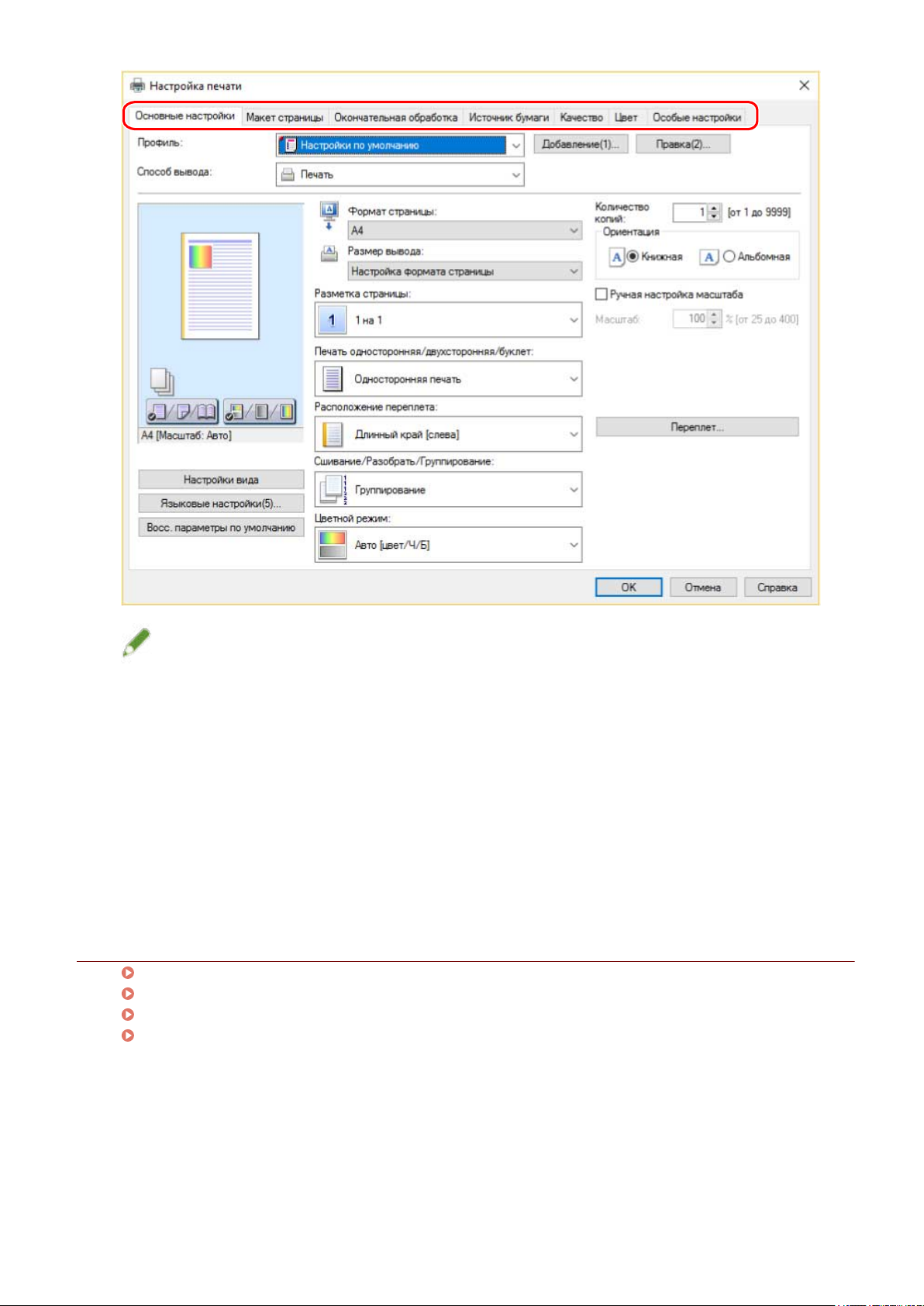
Печать
ПРИМЕЧАНИЕ
● Если функция, которую Вы хотите использовать, не отображается на экране настроек печати,
настройте параметры печати после включения функций устройства путем извлечения информации об
устройстве и т.п.
Нажмите [ОК].
4
На экране параметров печати нажмите [Печать] или [OK].
5
Связанные темы
Об этом драйвере(P. 9)
Изменение настроек по умолчанию(P. 33)
Задание информации об устройстве(P. 72)
Невозможно задать настройки драйвера(P. 143)
19
Page 24
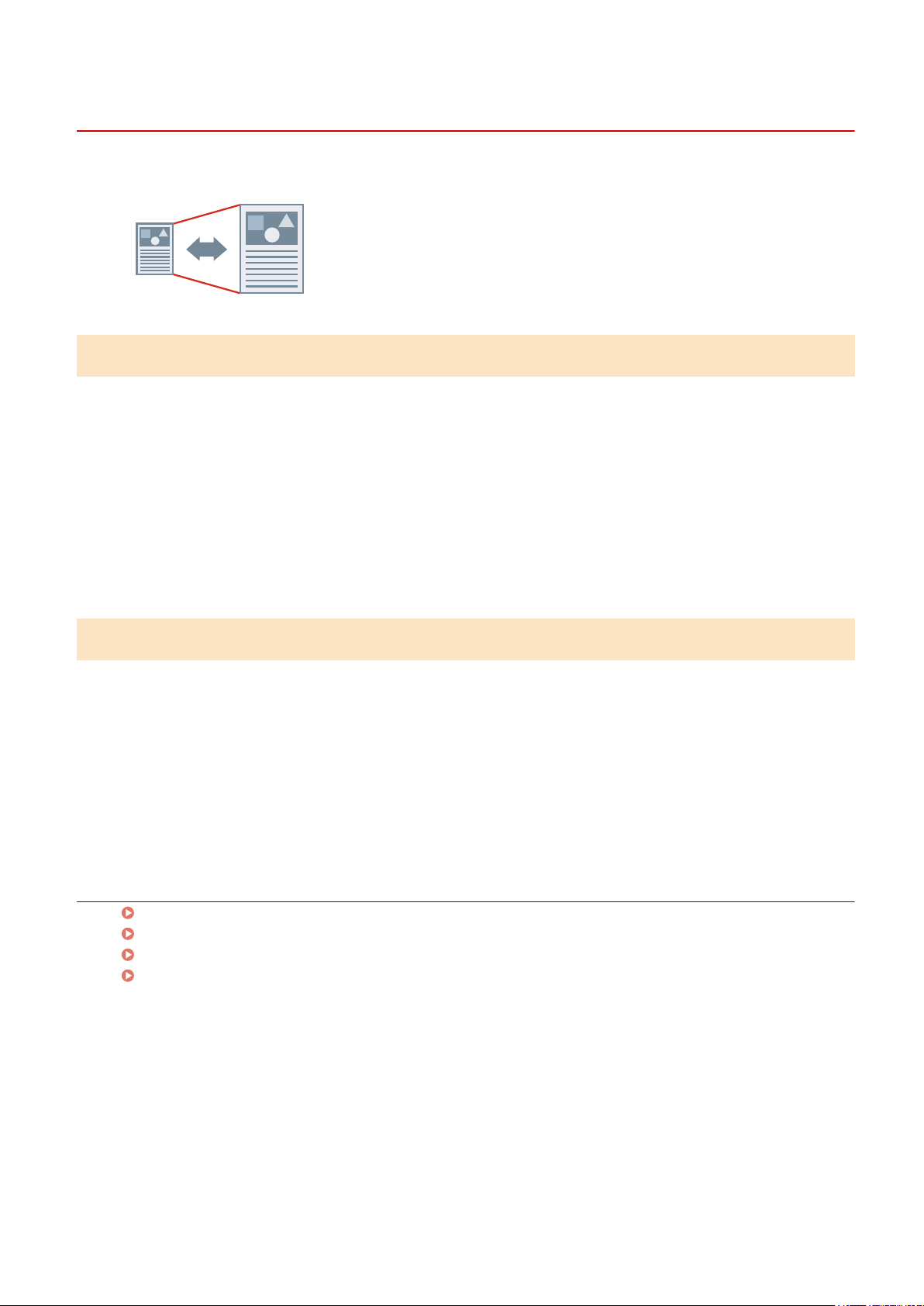
Печать
Масштаб
При печати можно увеличивать и уменьшать данные для печати.
Изменение формата страницы вывода
Откройте лист [Основные настройки] или [Макет страницы].
1
В списке [Формат страницы] выберите формат бумаги, заданный в приложении.
2
Выберите формат бумаги, на котором нужно печатать, в списке [Размер вывода].
3
Указание нужного масштаба
Откройте лист [Основные настройки] или [Макет страницы].
1
Выберите [Ручная настройка масштаба] → укажите увеличение в поле
2
[Масштаб].
Связанные темы
Лист [Основные настройки](P. 104)
Лист [Макет страницы](P. 107)
Регистрация форматов специальной бумаги(P. 45)
Невозможно задать настройки драйвера(P. 143)
20
Page 25
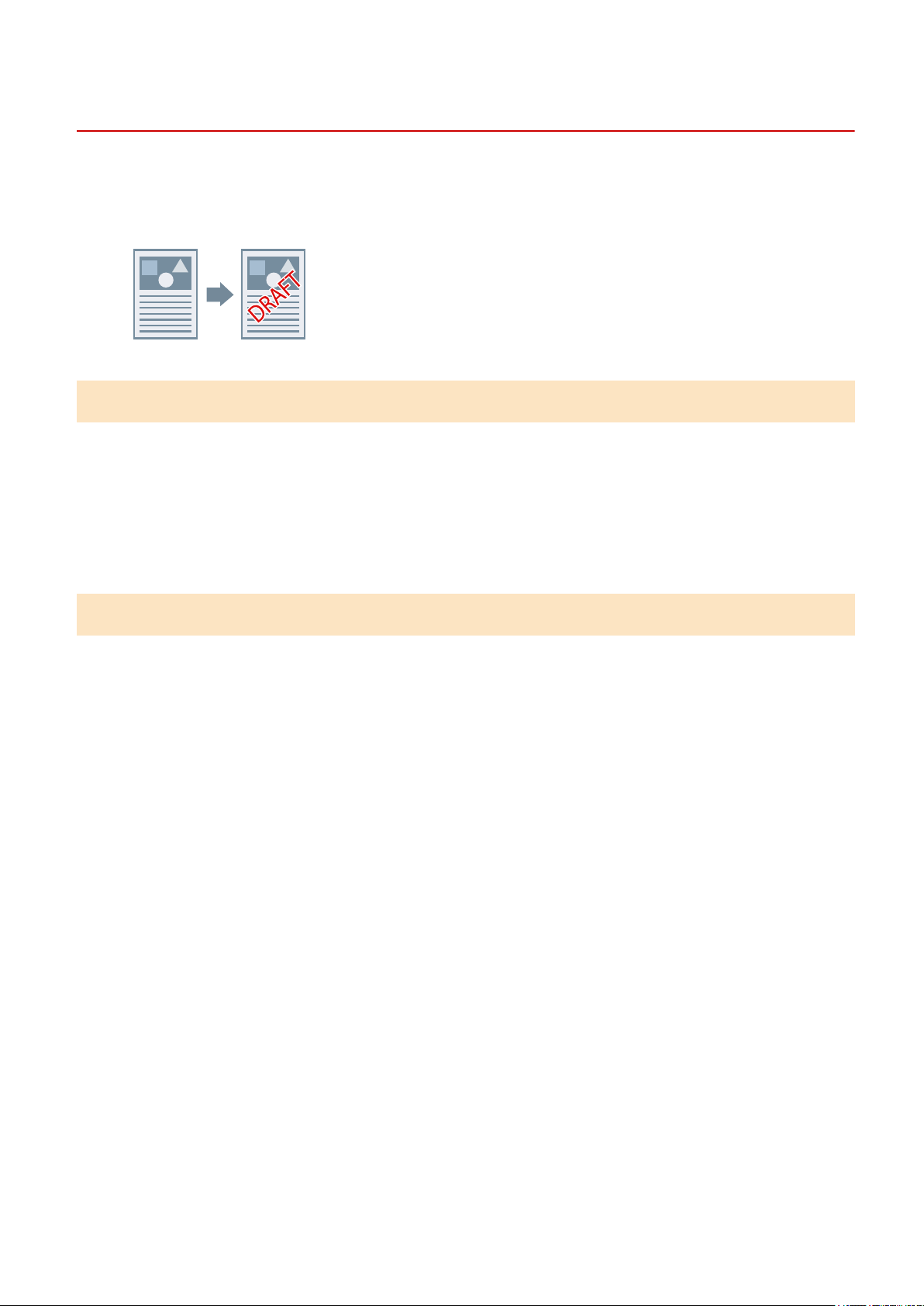
Печать
Печать фонового изображения
Вы можете наложить полупрозрачные символы, например [СОВЕРШЕННО СЕКРЕТНО] или [ЧЕРНОВИК],
на данные для печати.
Можно также создавать новые водяные знаки.
Наложение и печать фонового изображения
Откройте лист [Макет страницы].
1
Выберите [Фоновое изображение] → выберите имя фонового изображения.
2
Для создания новых водяных знаков
Откройте лист [Макет страницы].
1
Выберите [Фоновое изображение] → нажмите [Правка фонового изображения].
2
В диалоговом окне [Правка фонового изображения] нажмите [Добавить] →
3
введите имя в поле [Имя].
В пункте [Атрибуты] задайте символы и атрибуты для водяного знака.
4
В пункте [Выравнивание] задайте позицию водяного знака.
5
В пункте [Стиль печати] задайте границу и наложение водяного знака →
6
нажмите [ОК].
В диалоговом окне [Правка фонового изображения] нажмите кнопку [ОК].
7
Созданный водяной знак добавляется в список на листе [Макет страницы] > [Фоновое изображение].
21
Page 26
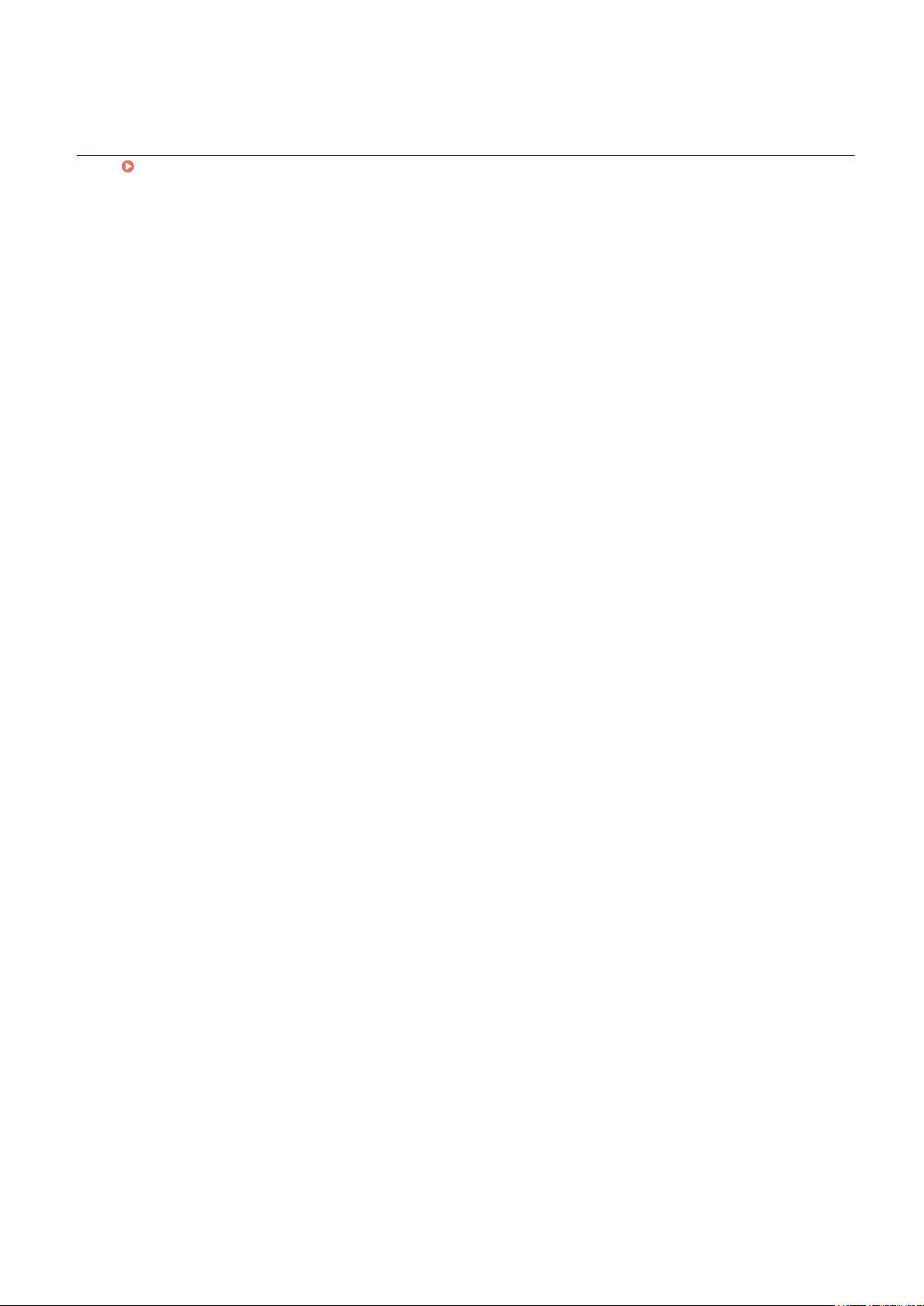
Связанные темы
Лист [Макет страницы](P. 107)
Печать
22
Page 27
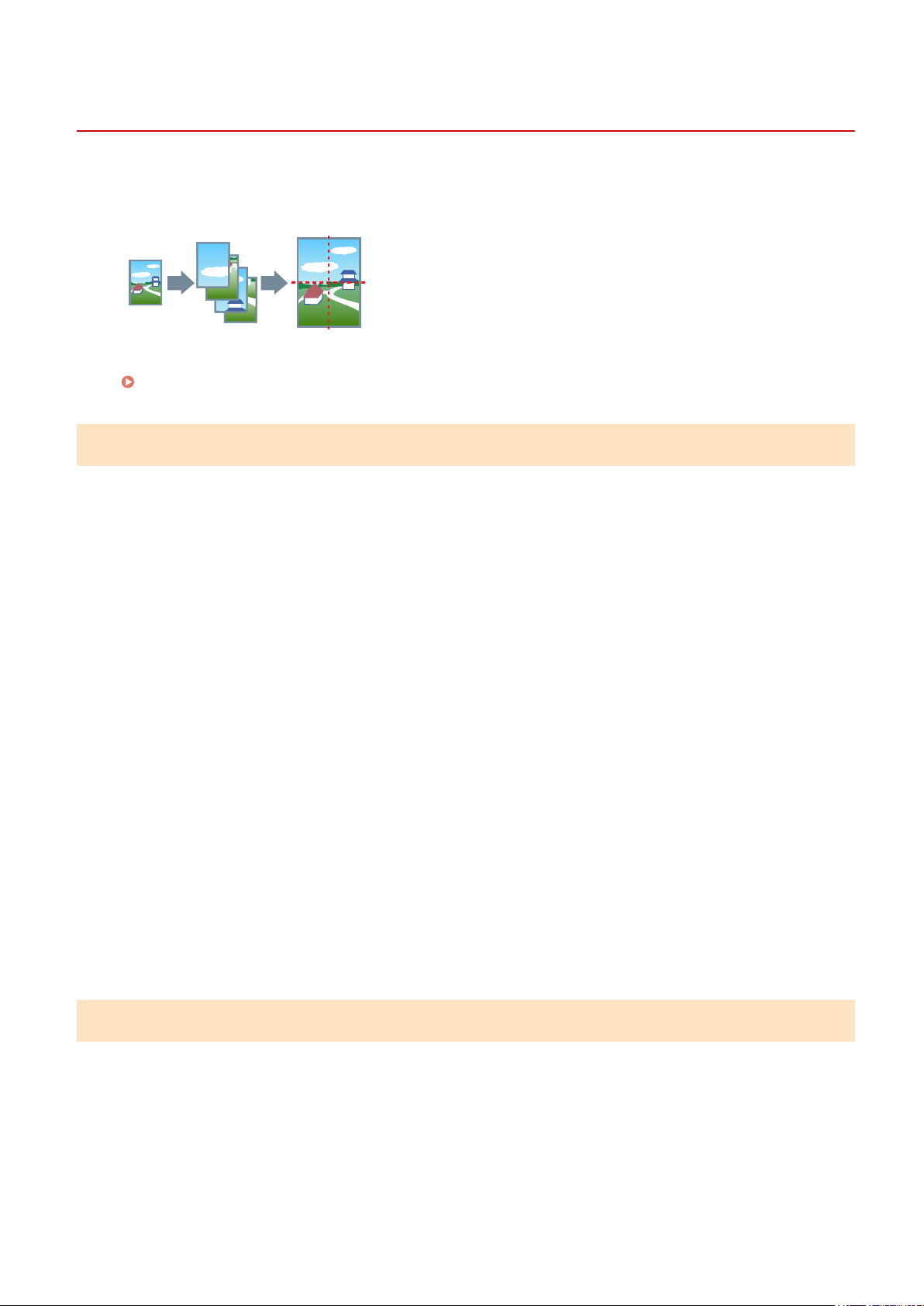
Печать
Печать плакатов
Данные для печати, представленные на одной странице, можно увеличить и распечатать на нескольких
листах бумаги. Соединив листы бумаги с напечатанными данными, можно сформировать большой
плакат.
В этом разделе также описаны настройка печати плакатов и примеры вывода.
Настройка печати плакатов и примеры вывода(P. 23)
Выполнение печати с плакатов
Откройте лист [Основные настройки].
1
Выберите [Односторонняя печать] из [Печать односторонняя/двухсторонняя/
2
буклет].
Откройте лист [Основные настройки] или [Макет страницы].
3
Выберите [Плакат [N x N]] из [Разметка страницы].
4
N x N означает количество листов бумаги, на которых будут напечатаны данные для печати.
При печати с линиями границ либо когда задаются поля или диапазон страниц для печати, выполните
следующую процедуру.
Нажмите [Сведения о плакате].
5
В диалоговом окне [Сведения о плакате] задайте все необходимые элементы →
6
нажмите [ОК].
Настройка печати плакатов и примеры вывода
Здесь показаны комбинации примеров настройки и результаты вывода, относящиеся к печати плакатов.
При необходимости примеры настроек приведены в комбинации с состоянием параметров в
диалоговом окне [Сведения о плакате].
Пример настроек 1.
● Лист [Основные настройки] > [Ориентация]: [Книжная]
● Лист [Основные настройки] или [Макет страницы] > [Разметка страницы]: [Плакат [1 x 2]]
23
Page 28
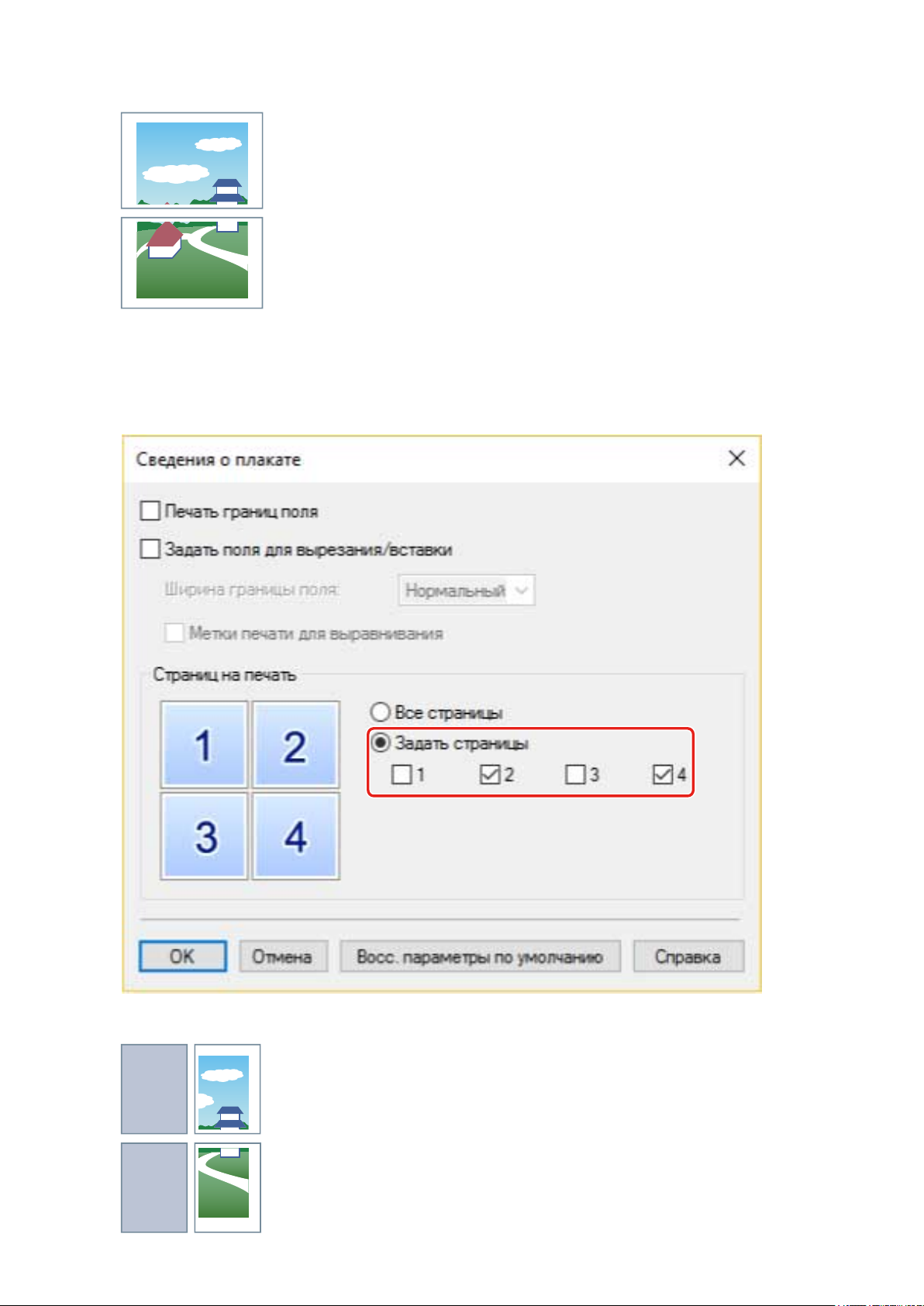
Печать
Результат вывода
Пример настроек 2.
● Лист [Основные настройки] или [Макет страницы] > [Разметка страницы]: [Плакат [2 x 2]]
● Диалоговое окно [Сведения о плакате] > [Страниц на печать] > [Задать страницы]: [2] и [4]
Результат вывода
24
Page 29
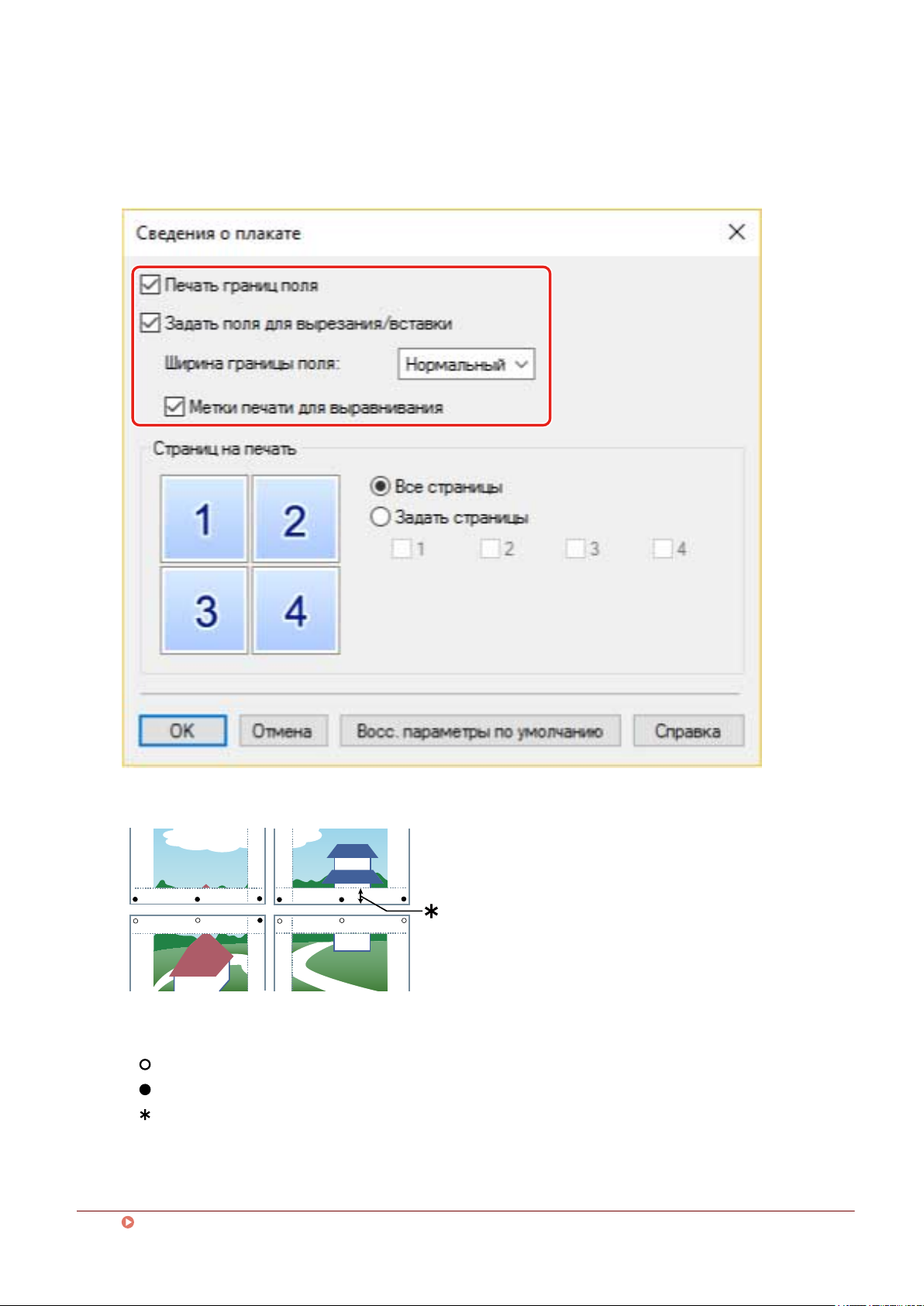
Печать
Пример настроек 3.
● Лист [Основные настройки] или [Макет страницы] > [Разметка страницы]: [Плакат [2 x 2]]
● Диалоговое окно [Сведения о плакате]: [Печать границ поля], [Задать поля для вырезания/вставки] и
[Метки печати для выравнивания]
Результат вывода
Условные обозначения
Пунктирная линия: граница
: значок вставки
: значок вырезания
: поле, заданное в пункте [Ширина границы поля] (10 мм, когда выбрано значение [Нормальный].)
Связанные темы
Лист [Основные настройки](P. 104)
25
Page 30
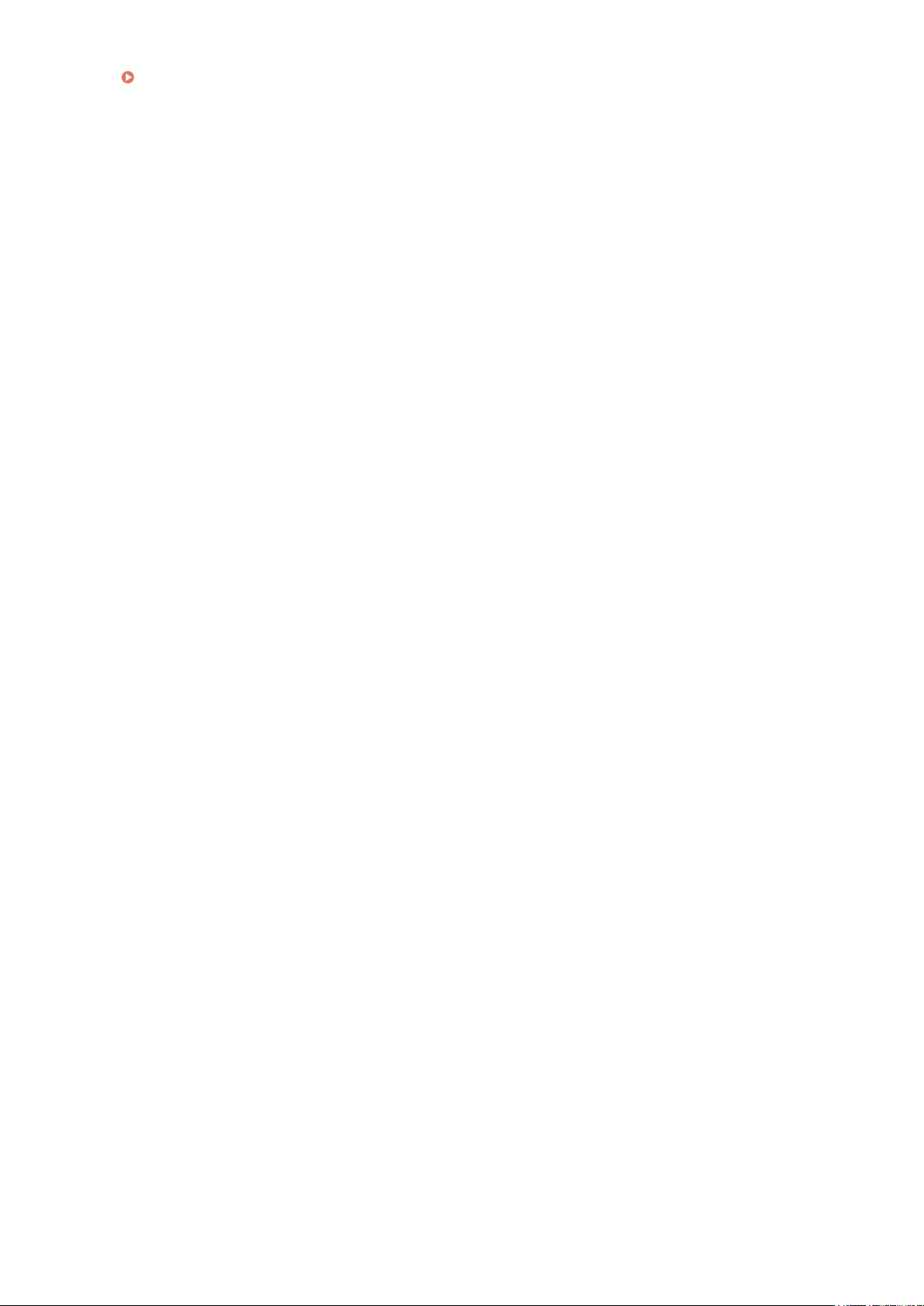
Лист [Макет страницы](P. 107)
Печать
26
Page 31

Печать
Печать на фиксированной форме
Можно печатать данные поверх фиксированной формы, сохраненной в устройстве. Эта функция
называется печатью с наложением.
Сохранение фиксированной формы на компьютер или в устройство
Откройте лист [Макет страницы].
1
Нажмите [Параметры страницы].
2
В диалоговом окне [Параметры страницы] откройте лист [Наложение].
3
Выберите [Способ обработки] > [Создать файл формы] → выберите целевую
4
форму [Сохранение в] → укажите имя файла.
Если выбрано [Хост-компьютер] в списке [Сохранение в], нажмите [Обзор] → выберите имя файла →
нажмите [Сохранить]. Введите необходимые заголовки в поле [Заголовок] и [Подзаголовок].
Если выбрано [Устройство] в списке [Сохранение в], введите имя файла в поле [Имя файла].
Нажмите [ОК].
5
Выполнение печати с наложением
Откройте лист [Макет страницы].
1
Нажмите [Параметры страницы].
2
В диалоговом окне [Параметры страницы] откройте лист [Наложение].
3
Выберите [Способ обработки] > [Использовать печать с наложением] → выберите
4
файл формы, которую требуется использовать, в списке [Файл формы для
использования].
27
Page 32

Если выбрано [Файл формы на хост-компьютере] в поле [Файл формы для использования], нажмите
[Обзор] → выберите имя файла → нажмите [Открыть]. Введите необходимый текст в поле [Сведения о
файле].
Если выбрано [Файл формы в устройстве] в поле [Файл формы для использования], нажмите [Получить
сведения о файле формы] → выберите имя файла в списке [Список файлов] → при двухсторонней
печати в поле [Применить к] выберите сторону, к которой будет применена печать с наложением.
Когда получать информацию от устройства невозможно, введите имя файла формы в поле [Имя файла].
Нажмите [ОК].
5
Связанные темы
Лист [Макет страницы](P. 107)
Печать с наложением не выполняется(P. 148)
Печать
28
Page 33

Печать
Применение шифрования при печати
Данным для печати можно присвоить PIN-код и сохранить их в устройстве. При печати сохраненных
данных введите PIN-код на панели управления устройства. Эта функция полезна при печати
конфиденциальных документов и т. п.
ПРИМЕЧАНИЕ
● При регистрации PIN-кода, используемого для безопасной печати, в качестве настройки по
умолчанию, можно сократить трудозатраты, необходимые на задание настроек при печати.
Откройте лист [Основные настройки], [Макет страницы], [Окончательная
1
обработка], [Источник бумаги] или [Качество].
Выберите [Защищенная печать] из списка [Способ вывода] → нажмите [Да].
2
В диалоговом окне [Подробные сведения о защищенной печати] введите [Имя
3
пользователя] и [PIN-код] → нажмите [ОК].
Если при выполнении защищенной печати открывается диалоговое окно [Подтверждение PIN-кода],
подтвердите или задайте имя данных, имя пользователя и PIN-код.
Связанные темы
Общие настройки для всех листов(P. 101)
Изменение настроек по умолчанию(P. 33)
29
Page 34

Печать
Задержка выполнения заданий на печать
Данные для печати можно отправить в очередь удержания (область временного хранения) в устройстве.
Можно также изменить порядок и настройки печати сохраненных данных с помощью панели
управления устройства или удаленного пользовательского интерфейса.
Откройте лист [Основные настройки], [Макет страницы], [Окончательная
1
обработка], [Источник бумаги] или [Качество].
Выберите [Удержание] из списка [Способ вывода] → нажмите [Подробно].
2
В диалоговом окне [Детали удержания] задайте имя данных.
3
Если требуется указать нужное имя, выберите [Имя удерживаемых данных] > [Ввести имя] → введите
имя в поле [Имя].
Нажмите [ОК].
4
При выполнении печати с удержанием можно подтверждать или задавать имя данных в открывшемся
диалоговом окне.
Связанные темы
Общие настройки для всех листов(P. 101)
Изменение настроек по умолчанию(P. 33)
30
Page 35

Печать
Сохранение данных для печати
Данные для печати можно сохранить в папке на устройстве. Также можно изменять настройки и
объединять разные сохраненные данные с помощью панели управления устройства или удаленного
пользовательского интерфейса.
ПРИМЕЧАНИЕ
● При регистрации номера папки, используемой для печати сохраненных данных, в качестве настройки
по умолчанию, можно сократить трудозатраты, необходимые на задание настроек при печати.
Откройте лист [Основные настройки], [Макет страницы], [Окончательная
1
обработка], [Источник бумаги] или [Качество].
Выберите [Сохранение] из списка [Способ вывода] → нажмите [Да].
2
В диалоговом окне [Сохранение деталей] задайте имя данных.
3
Если требуется указать нужное имя, выберите [Наименование данных] > [Ввести имя] → введите имя в
поле [Имя].
Нажмите [Получить сведения о почтовом ящике] → выберите место сохранения
4
из списка [Почтовые ящики].
Можно выбрать несколько папок, нажав клавишу [Ctrl] или [Shift].
Нажмите [ОК].
5
Связанные темы
Общие настройки для всех листов(P. 101)
Изменение настроек по умолчанию(P. 33)
31
Page 36

Печать
Печать с приоритетом
Можно выполнить печать документа с более высоким приоритетом, чем у других заданий на печать,
находящихся в устройстве в состоянии ожидания.
Если при выполнении печати с приоритетом в устройстве происходит обработка задания на печать,
печать с приоритетом начинается, как только это задание завершится.
Откройте лист [Основные настройки], [Макет страницы], [Окончательная
1
обработка], [Источник бумаги] или [Качество].
Выберите [Активировать печать] из [Способ вывода].
2
Связанные темы
Общие настройки для всех листов(P. 101)
32
Page 37

Печать
Изменение настроек по умолчанию
Можно изменить значения, заданные по умолчанию, для нужных настроек печати. Если изменить их на
значения, которые часто используются, можно сократить трудозатраты, необходимые для задания
настроек при печати.
Откройте папку [Устройства и принтеры] в меню [Панель управления] Windows.
1
Щелкните правой кнопкой мыши значок устройства, который собираетесь
2
настроить, → выберите [Настройки печати] в открывшемся меню.
Если драйвер используется для управления несколькими моделями устройств, выбрав [Настройки
печати], укажите модель, которую собираетесь настроить.
На экране настроек печати драйвера задайте нужные элементы.
3
При необходимости переходите на другие листы и задавайте соответствующие настройки.
Нажмите [ОК].
4
33
Page 38

Создание буклета при печати
Создание буклета при печати
Создание буклета при печати ............................................................................................................. 35
Печать буклета .................................................................................................................................................. 36
Создание буклета в наборах ........................................................................................................................... 37
Коррекция смещения во время печати буклета .......................................................................................... 38
Печать буклета со сшиванием внакидку ...................................................................................................... 39
Прошивка с прессованием при создании сшитых буклетов ..................................................................... 40
Обрезка страниц при создании буклетов с переплетом внакидку .......................................................... 41
Бесшвейное скрепление .................................................................................................................................. 42
34
Page 39

Создание буклета при печати
Создание буклета при печати
Печать буклета(P. 36)
Создание буклета в наборах(P. 37)
Коррекция смещения во время печати буклета(P. 38)
Печать буклета со сшиванием внакидку(P. 39)
Прошивка с прессованием при создании сшитых буклетов(P. 40)
Обрезка страниц при создании буклетов с переплетом внакидку(P. 41)
Бесшвейное скрепление(P. 42)
35
Page 40

Создание буклета при печати
Печать буклета
Можно выполнять такую печать, чтобы страницы автоматически подбирались так, что при сложении
пополам они бы образовывали буклет.
Откройте лист [Основные настройки] или [Окончательная обработка].
1
Выберите [Печать буклета] из списка [Печать односторонняя/двухсторонняя/
2
буклет] или [Стиль печати].
Чтобы задать область сшивания и переплет, выполните приведенную далее процедуру.
Нажмите [Буклет].
3
В диалоговом окне [Расширенные настройки буклета] выберите область
4
сшивания из [Открытие книги].
Выберите [Указать поле переплета буклета] → укажите ширину поля переплета в
5
[Поле переплета буклета].
Нажмите [ОК].
6
Связанные темы
Лист [Основные настройки](P. 104)
Лист [Окончательная обработка](P. 110)
Создание буклета в наборах(P. 37)
Коррекция смещения во время печати буклета(P. 38)
Печать буклета со сшиванием внакидку(P. 39)
36
Page 41

Создание буклета при печати
Создание буклета в наборах
При создании буклета из документа, содержащего большое количество страниц, страницы можно
разделить на несколько наборов и напечатать их.
Откройте лист [Основные настройки] или [Окончательная обработка].
1
Выберите [Печать буклета] из списка [Печать односторонняя/двухсторонняя/
2
буклет] или [Стиль печати].
Нажмите [Буклет].
3
Выберите [Метод печати буклета] > [Разделение на наборы].
4
В пункте [Листов в наборе] укажите количество страниц в каждом наборе.
5
Нажмите [ОК].
6
Связанные темы
Лист [Основные настройки](P. 104)
Лист [Окончательная обработка](P. 110)
Печать буклета(P. 36)
37
Page 42

Создание буклета при печати
Коррекция смещения во время печати буклета
Можно создавать и печатать буклеты, корректируя при этом смещение между внешними и внутренними
страницами, которое возникает во время печати буклетов. Если нужно обрезать края страниц торцовым
станком, можно отрегулировать величину поля таким образом, чтобы положение данных для печати на
разных страницах не отклонялось.
Откройте лист [Основные настройки] или [Окончательная обработка].
1
Выберите [Печать буклета] из списка [Печать односторонняя/двухсторонняя/
2
буклет] или [Стиль печати].
Нажмите [Буклет].
3
Выберите [Процесс печати буклета] > [С настройками устройства].
4
Выберите [Использовать коррекцию сползания (смещения)] → выберите способ
5
коррекции из списка [Способ коррекции смещения].
Если выбрано [Ручная коррекция], укажите смещение области печати между внешней и расположенной
в середине страницами в поле [Ширина коррекции].
Нажмите [ОК].
6
Связанные темы
Лист [Основные настройки](P. 104)
Лист [Окончательная обработка](P. 110)
Печать буклета(P. 36)
38
Page 43

Создание буклета при печати
Печать буклета со сшиванием внакидку
При создании и печати буклетов можно выдавать страницы, которые сшиты по центру. В зависимости от
устройства также можно обрезать и выравнивать края страниц.
Откройте лист [Основные настройки] или [Окончательная обработка].
1
Выберите [Печать буклета] из списка [Печать односторонняя/двухсторонняя/
2
буклет] или [Стиль печати].
Выберите метод окончательной обработки из списка [Настройки переплета
3
внакидку].
Если в списке [Настройки переплета внакидку] выбрана настройка [Сгиб + переплет внакидку +
обрезка]/[Сгиб + обрезка], выполните следующую процедуру.
Откройте лист [Окончательная обработка].
4
Выберите метод выравнивания ширины обрезки из списка [Настройки обрезки]
5
→ укажите значения в соответствии с выбранным методом.
Связанные темы
Лист [Основные настройки](P. 104)
Лист [Окончательная обработка](P. 110)
Печать буклета(P. 36)
Прошивка с прессованием при создании сшитых буклетов(P. 40)
Обрезка страниц при создании буклетов с переплетом внакидку(P. 41)
39
Page 44

Создание буклета при печати
Прошивка с прессованием при создании сшитых буклетов
При печати буклетов с переплетом внакидку можно выполнить прессование прошитой части, чтобы
разгладить ее.
Откройте лист [Основные настройки] или [Окончательная обработка].
1
Выберите [Печать буклета] из списка [Печать односторонняя/двухсторонняя/
2
буклет] или [Стиль печати].
Выберите метод окончательной обработки из списка [Настройки переплета
3
внакидку].
Если в списке [Настройки переплета внакидку] выбрано [Сгиб + переплет внакидку + обрезка]/[Сгиб +
обрезка], задайте способ регулировки ширины обрезки на листе [Окончательная обработка].
Нажмите [Буклет].
4
Выберите [Выравнивание переплета] → выберите усилие прошивки с
5
прессованием в списке [Регулировка выравнивания переплета].
Нажмите [ОК].
6
Связанные темы
Лист [Основные настройки](P. 104)
Лист [Окончательная обработка](P. 110)
Печать буклета со сшиванием внакидку(P. 39)
40
Page 45

Создание буклета при печати
Обрезка страниц при создании буклетов с переплетом внакидку
При печати буклетов с прошивкой и прессованием сшитых частей края страниц можно обрезать и
выравнивать.
Откройте лист [Окончательная обработка].
1
Выберите [Печать буклета] из [Стиль печати].
2
Выберите [Сгиб + переплет внакидку + обрезка]/[Сгиб + обрезка] из раздела
3
[Настройки переплета внакидку].
Выберите метод выравнивания ширины обрезки из списка [Настройки обрезки]
4
→ укажите значения в соответствии с выбранным методом.
Связанные темы
Лист [Основные настройки](P. 104)
Лист [Окончательная обработка](P. 110)
Печать буклета со сшиванием внакидку(P. 39)
41
Page 46

Создание буклета при печати
Бесшвейное скрепление
Можно нанести клей на сторону содержимого, где находится переплет и поместить страницы в обложку,
формируя буклет.
Откройте лист [Окончательная обработка].
1
Выберите [Бесшвейное скрепление [односторонняя]] или [Бесшвейное
2
скрепление [двухсторонняя]] из раздела [Стиль печати].
Проверьте содержимое [Список настроек].
3
Если требуется изменить настройки, нажмите [Настройки бесшвейного
4
скрепления] → настройке необходимые параметры.
При выполнении печати на обложке выберите [Макет того же размера, что обложка] из списка
[Настройки обложки при бесшвейном скреплении] > [Стиль печати] → укажите [Сторона печати
передней обложки]/[Сторона печати задней обложки].
При настройке размера окончательной обработки, нажмите [Настройка окончательной обработки] →
задайте необходимые параметры → нажмите [ОК].
Нажмите [ОК].
5
Связанные темы
Лист [Окончательная обработка](P. 110)
42
Page 47

Использование бумаги различных типов
Использование бумаги
различных типов
Использование бумаги различных типов .................................................................................. 44
Регистрация форматов специальной бумаги .............................................................................................. 45
Вставка листов между прозрачными пленками ......................................................................................... 46
Вставка листов .................................................................................................................................................. 47
Вставка бумаги для разделителей ................................................................................................................. 48
Печать на бумаге для разделителей ............................................................................................................. 50
Добавление титульных листов ....................................................................................................................... 51
43
Page 48

Использование бумаги различных типов
Использование бумаги различных типов
Регистрация форматов специальной бумаги(P. 45)
Вставка листов между прозрачными пленками(P. 46)
Вставка листов(P. 47)
Вставка бумаги для разделителей(P. 48)
Печать на бумаге для разделителей(P. 50)
Добавление титульных листов(P. 51)
44
Page 49

Использование бумаги различных типов
Регистрация форматов специальной бумаги
Можно зарегистрировать нужный формат бумаги и использовать его для печати. С данного компьютера
можно печатать с использованием зарегистрированных специальных форматов бумаги на других
устройствах.
Откройте папку [Устройства и принтеры] в меню [Панель управления] Windows.
1
Щелкните правой кнопкой мыши значок устройства, который собираетесь
2
настроить, → выберите [Настройки печати] в открывшемся меню.
Откройте лист [Макет страницы].
3
Нажмите [Специальный формат бумаги].
4
В диалоговом окне [Настройки специального формата бумаги] задайте [Имя
5
пользовательского формата страницы], [Единица измерения] и [Формат бумаги]
→ нажмите [Регистрация].
Нажмите [ОК].
6
Связанные темы
Лист [Макет страницы](P. 107)
45
Page 50

Использование бумаги различных типов
Вставка листов между прозрачными пленками
Можно выполнять печать со вставкой листов бумаги между прозрачными пленками. Печатать можно
также на вставленных листах.
Откройте лист [Источник бумаги].
1
Выберите [Выбор по] > [Источник бумаги]/[Тип бумаги].
2
Выберите [Прозрачные титульные листы] из [Выбор бумаги].
3
Настройте [Титульные листы] и [Кальки].
4
Если выбран вариант [Выбор по] > [Источник бумаги], выберите источник бумаги, в который
установлена требуемая бумага.
Если выбран вариант [Выбор по] > [Тип бумаги], выберите тип бумаги, которую требуется использовать.
Если требуется печатать также на вставленных листах, выберите [Печать на
5
титульных листах].
Нажмите [ОК].
6
Связанные темы
Лист [Источник бумаги](P. 117)
46
Page 51

Использование бумаги различных типов
Вставка листов
Можно вставить листы бумаги между указанными страницами.
Откройте лист [Источник бумаги].
1
Выберите [Выбор по] > [Источник бумаги] или [Тип бумаги].
2
Выберите [Вставка листов] из списка [Выбор бумаги] → нажмите [Настройки
3
вставки листов].
В диалоговом окне [Настройки вставки листов] выберите [Вставленные листы]
4
из [Листы для вставки].
Выберите [Источник бумаги], [Печать на] и [Вставка] → нажмите [Добавить].
5
Настройки вставки листов добавлены в [Список настроек].
Нажмите [ОК].
6
Выберите бумагу для страниц содержания в [Исходный источник бумаги] или
7
[Исходный тип бумаги].
Связанные темы
Лист [Источник бумаги](P. 117)
Вставка бумаги для разделителей(P. 48)
47
Page 52

Использование бумаги различных типов
Вставка бумаги для разделителей
Можно вставить бумагу для разделителей между указанными страницами. Также можно печатать на
бумаге для разделителей.
Откройте лист [Источник бумаги].
1
Выберите [Выбор по] > [Источник бумаги] или [Тип бумаги].
2
Выберите [Вставка листов] из списка [Выбор бумаги] → нажмите [Настройки
3
вставки листов].
В диалоговом окне [Настройки вставки листов] выберите [Бумага для таблиц] из
4
[Листы для вставки].
Настройте [Источник бумаги], [Печать на] и [Вставка].
5
Если требуется изменить тип бумаги для разделителей, нажмите [Бумага для
6
таблиц] > [Настройки] → выберите необходимый тип бумаги из списка [Тип
бумаги] → нажмите [ОК].
Чтобы задать позицию печати на бумаге для разделителей, выполните приведенную далее процедуру.
Нажмите [Сведения о бумаге для таблиц].
7
В диалоговом окне [Сведения о бумаге для таблиц] задайте [Позиция печати на
8
ярлыке] → нажмите [ОК].
Для смещения данных печати в область разделителя выберите [Сдвинуть позицию печати] → укажите
расстояние смещения данных в поле [Ширина сдвига] → нажмите [ОК].
Для печати данных без смещения выберите [Не сдвигать позицию печати] → выберите формат бумаги
для разделителей из списка [Формат бумаги для таблиц] → нажмите [ОК].
9
10
В диалоговом окне [Настройки вставки листов] нажмите кнопку [ОК].
Выберите бумагу для страниц содержания в [Исходный источник бумаги] или
[Исходный тип бумаги].
48
Page 53

Связанные темы
Лист [Источник бумаги](P. 117)
Печать на бумаге для разделителей(P. 50)
Использование бумаги различных типов
49
Page 54

Использование бумаги различных типов
Печать на бумаге для разделителей
Можно печатать в области для разделителя бумаги для разделителей.
Откройте лист [Источник бумаги].
1
Выберите [Выбор по] > [Тип бумаги].
2
Нажмите [Тип бумаги] > [Настройки].
3
В диалоговом окне [Настройки типа бумаги] выберите бумагу для разделителей
4
из списка [Тип бумаги] → нажмите [ОК].
Чтобы задать позицию печати на бумаге для разделителей, выполните приведенную далее процедуру.
Нажмите [Сведения о бумаге для таблиц].
5
В диалоговом окне [Сведения о бумаге для таблиц] задайте [Позиция печати на
6
ярлыке] → нажмите [ОК].
Для смещения данных печати в область разделителя выберите [Сдвинуть позицию печати] → укажите
расстояние смещения данных в поле [Ширина сдвига] → нажмите [ОК].
Для печати данных без смещения выберите [Не сдвигать позицию печати] → выберите формат бумаги
для разделителей из списка [Формат бумаги для таблиц] → нажмите [ОК].
Связанные темы
Лист [Источник бумаги](P. 117)
Вставка бумаги для разделителей(P. 48)
50
Page 55

Использование бумаги различных типов
Добавление титульных листов
К данным для печали можно добавить переднюю и заднюю обложки. Кроме того, для обложек можно
использовать бумагу, отличающуюся от бумаги, используемой для страниц содержания, а также указать
сторону печати.
Откройте лист [Источник бумаги].
1
Нажмите [Настройки передней/задней стороны обложки].
2
В диалоговом окне [Настройки передней/задней стороны обложки] выберите
3
обложки для добавления в разделе [Настройки обложки].
Если требуется задать переднюю обложку, укажите [Передняя обложка] >
4
[Источник бумаги] и [Печать на].
Если требуется задать заднюю обложку, укажите [Задняя обложка] > [Источник
5
бумаги] и [Печать на].
Нажмите [ОК].
6
Связанные темы
Лист [Источник бумаги](P. 117)
51
Page 56

Совместная печать нескольких файлов
Совместная печать нескольких
файлов
Совместная печать нескольких файлов ....................................................................................... 53
О функции [Правка и предварительный просмотр] ................................................................................... 54
Совместная печать файлов ............................................................................................................................. 55
Предварительный просмотр перед печатью ............................................................................................... 57
Изменение настроек печати объединенного файла .................................................................................. 59
52
Page 57

Совместная печать нескольких файлов
Совместная печать нескольких файлов
О функции [Правка и предварительный просмотр](P. 54)
Совместная печать файлов(P. 55)
Предварительный просмотр перед печатью(P. 57)
Изменение настроек печати объединенного файла(P. 59)
53
Page 58

Совместная печать нескольких файлов
О функции [Правка и предварительный просмотр]
Функция [Правка и предварительный просмотр] позволяет объединять несколько файлов в один для
печати.
Настроить функцию [Правка и предварительный просмотр] можно в разделе [Способ вывода] на каждом
листе экрана настроек печати.
При нажатии кнопки печати в приложении открывается основной экран Canon PageComposer, на
котором также можно сделать следующее:
● Предварительно просмотреть и подтвердить данные для печати.
● Просмотрев данные для печати, измените настройки печати
● Удалить ненужные страницы.
● Выполните пробную печать
● Объединить в один файл для распечатки данные, созданные разными приложениями.
● Используйте одинаковые настройки при печати нескольких файлов
Связанные темы
Общие настройки для всех листов(P. 101)
Canon PageComposer(P. 138)
Совместная печать файлов(P. 55)
Предварительный просмотр перед печатью(P. 57)
Изменение настроек печати объединенного файла(P. 59)
54
Page 59

Совместная печать нескольких файлов
Совместная печать файлов
Несколько файлов можно объединить в один и распечатать его. Можно изменять настройки печати для
редактирования объединенного файла с помощью Canon PageComposer.
Здесь разъясняется процедура выполнения операций с помощью значков на панели инструментов
приложения Canon PageComposer. Операции можно выполнять также с помощью меню.
Откройте лист [Основные настройки], [Макет страницы], [Окончательная
1
обработка], [Источник бумаги] или [Качество].
Выберите [Правка и предварительный просмотр] из списка [Способ вывода] →
2
нажмите [ОК].
Если после объединения файлов требуется задать способ вывода, нажмите [Подробно] → выберите
способ вывода из списка [Способ вывода после правки и предварительного просмотра] → нажмите
[ОК].
Нажмите [ОК] → нажмите [Печать] или [OK] на экране печати.
3
Откроется основной экран Canon PageComposer.
Повторите действия с 1 по 3 для каждого файла, который требуется объединить.
4
На основном экране Canon PageComposer выберите файлы, которые требуется
5
объединить, из списка → нажмите [
В диалоговом окне [Объединить] при необходимости задайте имя в поле [Имя
6
документа].
] (Объединить документы).
55
Page 60

Совместная печать нескольких файлов
Если требуется изменить настройки печати, нажмите лист [Параметры печати]
7
→ задайте требуемые параметры → нажмите [Объединить].
Заданные настройки можно проверить в окне предварительного просмотра.
Если требуется удалить страницу, выберите ее в окне предварительного просмотра → нажмите
[Удалить].
В основном окне Canon PageComposer выберите объединенный файл → нажмите
8
[
] (Печать).
Связанные темы
Общие настройки для всех листов(P. 101)
Canon PageComposer(P. 138)
Предварительный просмотр перед печатью(P. 57)
Изменение настроек печати объединенного файла(P. 59)
56
Page 61

Совместная печать нескольких файлов
Предварительный просмотр перед печатью
Перед печатью можно выполнить предварительный просмотр данных для печати и проверить
настройки макета страницы.
Здесь разъясняется процедура выполнения операций с помощью значков на панели инструментов
приложения Canon PageComposer. Операции можно выполнять также с помощью меню.
Откройте лист [Основные настройки], [Макет страницы], [Окончательная
1
обработка], [Источник бумаги] или [Качество].
Выберите [Правка и предварительный просмотр] из списка [Способ вывода] →
2
нажмите [ОК].
Если после объединения файлов требуется задать способ вывода, нажмите [Подробно] → выберите
способ вывода из списка [Способ вывода после правки и предварительного просмотра] → нажмите
[ОК].
Нажмите [ОК] → нажмите [Печать] или [OK] на экране печати.
3
Откроется основной экран Canon PageComposer.
На основном экране Canon PageComposer в списке выберите файл,
4
предварительный просмотр которого необходимо выполнить → нажмите [
(Просмотр перед печатью).
В диалоговом окне [Просмотр перед печатью] выполните предварительный
5
просмотр → нажмите [Закрыть].
Нажмите [ ] (Далее), чтобы открыть следующую страницу.
Для изменения масштаба нажмите на изображение страницы.
57
]
Page 62

Связанные темы
Общие настройки для всех листов(P. 101)
Canon PageComposer(P. 138)
Совместная печать файлов(P. 55)
Неудовлетворительные результаты печати(P. 144)
Совместная печать нескольких файлов
58
Page 63

Совместная печать нескольких файлов
Изменение настроек печати объединенного файла
Изменить настройки печати объединенного файла можно с помощью Canon PageComposer. При
редактировании файлов с разными форматами страниц или макетами можно унифицировать настройки.
Здесь разъясняется процедура выполнения операций с помощью значков на панели инструментов
приложения Canon PageComposer. Операции можно выполнять также с помощью меню.
На основном экране Canon PageComposer в списке выберите файл, настройки
1
которого требуется изменить → нажмите [
В диалоговом окне [Изменить настройки печати] при необходимости задайте
2
имя в поле [Имя документа].
Нажмите лист [Параметры печати] → задайте требуемые параметры.
3
Если требуется унифицировать настройки размера вывода, выберите [Согласование формата вывода]
→ выберите формат бумаги.
Если требуется унифицировать настройки макетов страниц, выберите [Совместимость макета] →
выберите настройку макета.
] (Изменение настройки печати).
Если требуется задать, с какого места начинать печатать следующий файл, при
4
объединении файлов, выберите [Печать следующего документа с] → выберите
элемент.
Если требуется указать подробные настройки на экране настроек печати
5
драйвера, нажмите [Подробно] → укажите соответствующие настройки →
нажмите [ОК].
59
Page 64

В диалоговом окне [Изменить настройки печати] нажмите кнопку [ОК].
6
Связанные темы
Canon PageComposer(P. 138)
Совместная печать файлов(P. 55)
Совместная печать нескольких файлов
60
Page 65

Настройка подробных параметров цветной печати
Настройка подробных
параметров цветной печати
Настройка подробных параметров цветной печати ........................................................... 62
Настройка цветов .............................................................................................................................................. 63
Предостережения, касающиеся печати в цвете из приложения PostScript ............................................ 64
61
Page 66

Настройка подробных параметров цветной печати
Настройка подробных параметров цветной печати
Настройка цветов(P. 63)
Предостережения, касающиеся печати в цвете из приложения PostScript(P. 64)
62
Page 67

Настройка подробных параметров цветной печати
Настройка цветов
Можно настроить цвет, яркость и контрастность.
Откройте лист [Цвет].
1
Нажмите [Подробно].
2
В диалоговом окне [Расширенные настройки] выберите [Настройка ввода цвета
3
RGB] → нажмите [Настройки].
В диалоговом окне [Сведения о настройке ввода цвета RGB] задайте цвет,
4
яркость и контрастность → нажмите [ОК].
Нажмите [ОК] в диалоговом окне [Расширенные настройки].
5
Связанные темы
Лист [Цвет](P. 123)
Предостережения, касающиеся печати в цвете из приложения PostScript(P. 64)
63
Page 68

Настройка подробных параметров цветной печати
Предостережения, касающиеся печати в цвете из приложения PostScript
При печати из таких приложений PostScript, как Adobe Reader, Adobe Acrobat, Adobe Illustrator, Adobe
Photoshop и т. п. метод обработки приложения PostScript изменяется в соответствии с настройкой [Вывод
PS из приложения] на листе [Настройки устройства] и настройками печати фонового изображения,
макета страницы, выбора бумаги, печати плаката, печати буклета, печати в режиме "N на 1" (за
исключением режимов "1, 2 или 4 на 1") и CanoFine. Выполните настройки, соответствующие цели
печати.
[Вывод PS из приложения] > [Авто]
Если задана функция [Фоновое изображение] и т. п.
● Используется цветовая модель RGB.
Если функция [Фоновое изображение] и т. п. не задана
● Приложение само генерирует код PostScript.
● Обычно используется цветовая модель CMYK.
[Вывод PS из приложения] > [Вкл]
Если задана функция [Фоновое изображение] и т. п.
● Приложение само генерирует код PostScript.
● Обычно используется цветовая модель CMYK.
● Настройки [Фоновое изображение] и т. п. отключены.
Если функция [Фоновое изображение] и т. п. не задана
● Приложение само генерирует код PostScript.
● Обычно используется цветовая модель CMYK.
[Вывод PS из приложения] > [Выкл]
● Используется цветовая модель RGB.
ПРИМЕЧАНИЕ
● Оттенки в результате печати при использовании цветовой модели RGB могут отличаться от оттенков в
результате печати при использовании цветовой модели CMYK.
Связанные темы
Лист [Настройки устройства](P. 131)
64
Page 69

Изменение избранных настроек
Изменение избранных настроек
Изменение избранных настроек ....................................................................................................... 66
Регистрация избранных настроек .................................................................................................................. 67
Правка списка избранных настроек .............................................................................................................. 68
65
Page 70

Изменение избранных настроек
Изменение избранных настроек
Регистрация избранных настроек(P. 67)
Правка списка избранных настроек(P. 68)
66
Page 71

Изменение избранных настроек
Регистрация избранных настроек
Часто используемые настройки можно зарегистрировать как профиль.
Откройте лист [Основные настройки], [Макет страницы], [Окончательная
1
обработка], [Источник бумаги] или [Качество] → выполните настройки, которые
требуется зарегистрировать.
Нажмите [Добавить] справа от [Профиль].
2
В диалоговом окне [Добавление профиля] задайте [Имя] и [Значок].
3
При необходимости введите комментарий в поле [Комментарий].
Нажмите [ОК].
4
Новый профиль будет добавлен в [Профиль]. Нужные настройки печати можно будет применять,
просто выбрав пункт в списке [Профиль].
Связанные темы
Общие настройки для всех листов(P. 101)
67
Page 72

Изменение избранных настроек
Правка списка избранных настроек
Можно изменять список [Профиль], а также импортировать или экспортировать его для использования
на других компьютерах.
Изменение списка [Профиль]
Откройте лист [Основные настройки], [Макет страницы], [Окончательная
1
обработка], [Источник бумаги] или [Качество].
Нажмите [Правка] справа от [Профиль].
2
В диалоговом окне [Правка профиля] выберите профиль, который требуется
3
изменить, в списке [Список профилей] → задайте [Имя] и [Значок].
При необходимости введите комментарий в поле [Комментарий].
Если требуется удалить профиль, выберите его в списке [Список профилей] → нажмите [Удалить] →
нажмите [Да].
Нажмите [ОК].
4
Экспорт профиля
Откройте лист [Основные настройки], [Макет страницы], [Окончательная
1
обработка], [Источник бумаги] или [Качество].
Нажмите [Правка] справа от [Профиль].
2
В диалоговом окне [Правка профиля] выберите профиль, который требуется
3
экспортировать, в списке [Список профилей] → нажмите [Экспорт].
Укажите место, в которое будет сохранен файл, и его имя → нажмите
4
[Сохранить] или [OK].
Нажмите [ОК].
5
Выбранный профиль будет сохранен как файл "*.cfg".
68
Page 73

Изменение избранных настроек
Импорт профиля
Откройте лист [Основные настройки], [Макет страницы], [Окончательная
1
обработка], [Источник бумаги] или [Качество].
Нажмите [Правка] справа от [Профиль].
2
В диалоговом окне [Правка профиля] нажмите [Импорт] → выберите файл
3
профиля, который нужно импортировать → нажмите [Открыть].
Нажмите [ОК].
4
Связанные темы
Общие настройки для всех листов(P. 101)
Регистрация избранных настроек(P. 67)
69
Page 74

Координация с функциями устройства
Координация с функциями
устройства
Координация с функциями устройства ........................................................................................ 71
Задание информации об устройстве ............................................................................................................. 72
Настройки функций устройства ..................................................................................................................... 77
Настройки источника бумаги и места назначения вывода ...................................................................... 79
Экспорт профиля конфигурации .................................................................................................................... 88
Импорт профиля конфигурации .................................................................................................................... 90
Настройка функции проверки подлинности ............................................................................................... 93
Задание имени пользователя ......................................................................................................................... 95
70
Page 75

Координация с функциями устройства
Координация с функциями устройства
Задание информации об устройстве(P. 72)
Настройки функций устройства(P. 77)
Настройки источника бумаги и места назначения вывода(P. 79)
Экспорт профиля конфигурации(P. 88)
Импорт профиля конфигурации(P. 90)
Настройка функции проверки подлинности(P. 93)
Задание имени пользователя(P. 95)
71
Page 76

Координация с функциями устройства
Задание информации об устройстве
Здесь приводится описание процедуры настройки дополнительных модулей, установленных в
устройстве, и включения функций, специфических для устройства. Прежде всего примените профиль
конфигурации, соответствующий модели принтера, к драйверу и измените настройки на листе
[Настройки устройства]. Далее задайте информацию о функциях и дополнительных модулях устройства.
Если можно использовать функцию получения информации об устройстве, информацию о функциях и
дополнительных модулях устройства можно задать автоматически.
Выполните ответные действия в соответствии с ситуацией, как показано ниже.
● Если установка была выполнена с помощью программы установки с использованием
подключения к сети:
Обычно при выполнении установки происходит получение информации об устройстве, и профиль
конфигурации, а также информация о функциях и дополнительных модулях устройства задаются
автоматически. С помощью приведенной ниже процедуры убедитесь в том, что применен профиль
конфигурации, соответствующий модели принтера, и что для параметра [Информация об устройстве]
задано значение [Авто].
● Если установка была выполнена с помощью программы установки с использованием
подключения по интерфейсу USB:
Во время установки автоматически задается профиль конфигурации, соответствующий модели
принтера. В средах USB функция получения информации об устройстве не поддерживается. С
помощью приведенной ниже процедуры убедитесь в том, что применен профиль конфигурации,
соответствующий модели принтера, и задайте информацию о функциях и дополнительных модулях
устройства вручную.
● Если во время установки не была получена информация об устройстве или если невозможно
использовать функции и дополнительные модули устройства:
С помощью приведенной ниже процедуры задайте профиль конфигурации, а также информацию о
функциях и дополнительных модулях устройства автоматически или вручную.
● Если к устройству добавлен дополнительный модуль:
С помощью приведенной ниже процедуры убедитесь в том, что применен профиль конфигурации,
соответствующий модели принтера, и задайте добавленный дополнительный модуль автоматически
или вручную.
● Если сменяется модель используемого принтера:
Изменив порт, задайте профиль конфигурации, а также информацию о функциях и дополнительных
модулях устройства автоматически или вручную с помощью приведенной ниже процедуры.
Предварительные условия
Проверьте, удовлетворяются ли следующие условия. Все подготовительные действия должны быть
выполнены.
● Настройки на устройстве
- Если устройство подключено через порт WSD, функция [Использовать обзор WSD] уже включена.
- Если устройство подключено путем указания стандартного порта [TCP/IP], функция [Получ.инф.об
упр. принтером от хоста] уже включена.
Подробнее см. руководство к устройству.
● При запуске компьютера войдите в систему как член группы Administrators.
● При смене модели используемого принтера измените настройки порта печати.
72
Page 77

Процедура
Откройте папку [Устройства и принтеры] в меню [Панель управления] Windows.
1
Щелкните правой кнопкой мыши значок устройства, который собираетесь
2
настроить, → выберите [Свойства принтера] в открывшемся меню.
Если драйвер используется для управления несколькими моделями устройств, выбрав [Свойства
принтера], укажите модель, которую собираетесь настроить.
Откройте лист [Настройки устройства].
3
Координация с функциями устройства
Проверьте, подходит ли профиль конфигурации к используемому устройству, →
4
если он не соответствует модели принтера, нажмите кнопку [Изменить].
Если задан профиль конфигурации, который соответствует модели принтера, перейдите к шагу 6.
(P. 75)
73
Page 78

Координация с функциями устройства
ВАЖНО
● Если не выбран профиль конфигурации, который подходит для используемого устройства,
информация об устройстве может быть применена неверно и некоторые функции устройства могут
быть недоступны. Выберите подходящий профиль конфигурации, чтобы на листе [Настройки
устройства] отображались требуемые настройки. К настройкам, которые не отображаются на листе
[Настройки устройства], не была применена полученная информация об устройстве.
Выберите [Автоматически выбрать соотв. профиль конфиг. для вашего
5
устройства] → нажмите [ОК].
Только в том случае, когда устройство находится в автономном режиме или требуется выбрать профиль
конфигурации вручную, выберите [Выбрать вручную] → выберите профиль конфигурации из списка
[Профиль конфигурации] → нажмите [ОК].
74
Page 79

Координация с функциями устройства
Убедитесь в том, что для параметра [Информация об устройстве] задано
6
значение [Авто], → нажмите [ОК].
Если для параметра [Информация об устройстве] задано значение [Авто], происходит получение
информации об устройстве, и информация о функциях и дополнительных модулях устройства задается
автоматически.
Если после добавления дополнительного устройства и т.п. требуется получить информацию об
устройстве заново, нажмите [ ] (Получить информацию о статусе устройства).
Если для параметра [Информация об устройстве] задано значение [Вручную], получения информации
об устройстве не происходит. Задайте дополнительные модули, подсоединенные к устройству, и
функции, поддерживаемые устройством, вручную.
75
Page 80

Координация с функциями устройства
ПРИМЕЧАНИЕ
● Даже если использование функции получения информации об устройстве возможно, некоторую
информацию об устройстве необходимо задавать вручную. Подробнее об этом см. в описании
настроек функций устройства.
● В любом из следующих случаев существует возможность того, что вам не удастся получить часть
информации об устройстве. Если это произошло, задайте дополнительные устройства вручную.
- При использовании подключения USB
- При использовании устройства или порта, который не позволяет получить информацию об
устройстве.
- Когда для профиля конфигурации задано значение [Базовая конфигурация (совместимый)]
● Настройки информации об устройстве, выполненные на листе [Настройки устройства], можно
экспортировать и сохранять в качестве профиля конфигурации. Выполняя импорт экспортированного
профиля конфигурации, можно задать всю информацию об устройстве за один прием.
Связанные темы
Лист [Настройки устройства](P. 131)
Настройки функций устройства(P. 77)
Настройки источника бумаги и места назначения вывода(P. 79)
Импорт профиля конфигурации(P. 90)
Невозможно воспользоваться функцией получения информации об устройстве или функцией
проверки подлинности(P. 149)
76
Page 81

Координация с функциями устройства
Настройки функций устройства
Здесь описываются функции, которые задаются автоматически функцией получения информации об
устройстве, а также функции, которые требуется задать вручную, поскольку информацию о них
невозможно получить.
ПРИМЕЧАНИЕ
● Когда подключение установлено по сети TCP/IP или IPP, информация об устройстве может быть
получена только драйвером.
● В среде сервера печати, информацию об устройстве можно получить, если на компьютер сервера
установлена "Сanon Driver Information Assist Service". Эту службу можно установить с помощью
программы установки драйвера.
● При использовании подключения USB получить информацию об устройстве невозможно. Задайте
функции принтера и установленные дополнительные устройства вручную.
Функции, которые задаются автоматически
● [Тип устройства]
● [Настройки окончательной обработки]
● [Настройки источника бумаги]
● [Параметры источника бумаги]
● [Параметры вывода]
● [Другие настройки]
- [Управление пользователями]
- [Функция защищенной печати устройства]
● [Функция]
● [Подробно] > элементы с [
]
Функции, которые необходимо задавать вручную
● [Настр. профиля]
● [Настройки формата бумаги] > [Формат бумаги для использования в качестве специального формата
бумаги]
● [Другие настройки]
- [Вывод PS из приложения]
- [Задать информацию пользователя]
- [Управление пользователями] > [Управление именем подразделения] > [Настройки]
● [Настройки шрифта]
● [Подробно] > элементы с [
● [Языковые настройки]
Связанные темы
Лист [Настройки устройства](P. 131)
Настройки источника бумаги и места назначения вывода(P. 79)
]
77
Page 82

Координация с функциями устройства
Невозможно воспользоваться функцией получения информации об устройстве или функцией
проверки подлинности(P. 149)
78
Page 83

Координация с функциями устройства
Настройки источника бумаги и места назначения вывода
Здесь рассказывается о том, какие настройки драйвера соответствуют параметрам источника бумаги и
назначения вывода. См. настройки устройства в профиле конфигурации, выбранном в пункте [Настр.
профиля] на листе [Настройки устройства].
Если в пункте [Настр. профиля] выбран вариант [Базовая конфигурация (Canon)], см. настройки для
используемой модели принтера.
Лазерные принтеры(P. 79)
iR-ADV(P. 80)
iR-ADV PRO(P. 82)
imagePRESS(P. 84)
Многофункциональные принтеры(P. 86)
ПРИМЕЧАНИЕ
● Некоторые опции может быть невозможно использовать в зависимости от драйвера и используемого
устройства.
Лазерные принтеры
Настройки источника бумаги
79
Page 84

Координация с функциями устройства
Диалоговое окно [Источник бумаги]
[Стандартный источник бумаги]
A-1 [Лоток x 1]
[Опциональный лоток/кассета]
B-1 [Лоток x 1]
B-2 [Лоток x 2]
B-3 [Лоток x 3]
B-4 [Лоток x 4]
[Опциональный отсек]
C-1 [Устройство отсека для бумаги]
D [Лоток конверта]
iR-ADV
Настройки источника бумаги
Диалоговое окно [Источник бумаги]
[Стандартный источник бумаги]
A-1 [Лоток x 1]
A-2 [Лоток x 2]
A-3 [Отсекх2 + лоток х 2]
80
Page 85

Координация с функциями устройства
[Опциональный лоток/кассета]
B-1 [Лоток x 1]
B-2 [Лоток x 2]
B-3 [Лоток x 3]
B-4 [Однокассетное подающее устройство]
B-5 [Двухкассетное подающее устройство]
B-6 [Трехкассетное подающее устройство]
B-7 [Кассетное подающее устройство большой емкости]
[Опциональный отсек]
C-1 [Устройство отсека для бумаги]
C-2 [Отсек POD Lite]
C-3 [Многосекционный отсек для бумаги]
[Вставка]
D-1 [Устройство вставки документа (лоток х 2)]
D-2 [Вставка фальц. устр-ва / устр-ва вставки документа (лоток х 1)]
[Податчик конвертов]
E-1 [Лоток 1]
E-2 [Лоток 2]
Настройки назначения вывода
Диалоговое окно [Настройки вывода на бумагу]
A-1 [Оригиналодержатель]
B-1 [Лоток внутреннего финишера]
B-2 [Дополнительный лоток встроенного финишера]
81
Page 86

Координация с функциями устройства
B-3 [Внутренний лоток 1]
B-4 [Внутренний лоток 2]
C-1 [Лоток финишера 1 [Без разбора]]
C-2 [Лоток финишера 2 [Без разбора]]
C-3 [Лоток финишера 1]
C-4 [Лоток финишера 2]
iR-ADV PRO
Настройки источника бумаги
Диалоговое окно [Источник бумаги]
[Стандартный источник бумаги]
A-1 [Отсекх2 + лоток х 2]
[Опциональный отсек]
B-1 [Устройство отсека для бумаги]
B-2 [Отсек POD Lite]
B-3 [Многосекционный отсек для бумаги]
[Вставка]
C-1 [Устройство вставки документа (лоток х 2)]
82
Page 87

Координация с функциями устройства
C-2 [Вставка фальц. устр-ва / устр-ва вставки документа (лоток х 1)]
Настройки назначения вывода
Диалоговое окно [Настройки вывода на бумагу]
Лоток финишера
A-1 [Лоток финишера 1]
A-2 [Лоток финишера 2]
A-3 [Лоток финишера 1 [Без разбора]]
A-4 [Лоток финишера 2 [Без разбора]]
83
Page 88

Координация с функциями устройства
imagePRESS
Настройки источника бумаги
Диалоговое окно [Источник бумаги]
[Стандартный источник бумаги]
A-1 [Лоток x 3]
A-2 [Отсек x 1]
A-3 [Отсек x 2]
[Опциональный отсек]
B-1 [Отсек POD Lite]
B-2 [Отсек POD]
B-3 [Отсек POD + дополнительный отсек POD]
B-4 [Отсек POD + дополнительный отсек POD x 2]
B-5 [Многосекционный отсек для бумаги]
[Вставка]
C-1 [Устройство вставки документа (лоток х 2)]
C-2 [Устройство вставки документа [iPR C7010VP/6010]]
C-3 [Многосекц. устр-во вставки документа]
84
Page 89

Координация с функциями устройства
D [Вставки машины для бесшвейного скрепления]
E [Универсальный лоток]
Настройки назначения вывода
Диалоговое окно [Настройки вывода на бумагу]
Лоток финишера
A-1 [Лоток финишера 1]
A-2 [Лоток финишера 2]
A-3 [Лоток финишера 1 [Без разбора]]
A-4 [Лоток финишера 1 [iPR C7010VP/6010]]
A-5 [Лоток финишера 2 [iPR C7010VP/6010]]
Стапельный стол
B-1 [Стапельный стол a [Стопка]]
B-2 [Стапельный стол b [Стопка]]
B-3 [Стапельный стол a [Выводной лоток]]
B-4 [Стапельный стол b [Выводной лоток]]
B-5 [Стапельный стол a [Стопка] [iPR C7010VP/6010]]
B-6 [Стапельный стол b [Стопка] [iPR C7010VP/6010]]
85
Page 90

Координация с функциями устройства
B-7 [Стапельный стол a [Выводной лоток] [iPR C7010VP/6010]]
B-8 [Стапельный стол b [Выводной лоток] [iPR C7010VP/6010]]
Многофункциональные принтеры
Настройки источника бумаги
Диалоговое окно [Источник бумаги]
[Стандартный источник бумаги]
A-1 [Лоток x 1]
A-2 [Лоток x 2]
[Опциональный лоток/кассета]
B-1 [Лоток x 1]
B-2 [Лоток x 2]
B-3 [Лоток x 3]
B-4 [Однокассетное подающее устройство]
B-5 [Двухкассетное подающее устройство]
B-6 [Трехкассетное подающее устройство]
[Податчик конвертов]
C-1 [Лоток 1]
C-2 [Лоток 2]
86
Page 91

Координация с функциями устройства
Настройки назначения вывода
Диалоговое окно [Настройки вывода на бумагу]
A-1 [Оригиналодержатель]
A-2 [Лоток внутреннего финишера]
A-3 [Дополнительный лоток встроенного финишера]
A-4 [Внутренний лоток 1]
A-5 [Внутренний лоток 2]
Связанные темы
Лист [Настройки устройства](P. 131)
87
Page 92

Координация с функциями устройства
Экспорт профиля конфигурации
Настройки, приведенные на листе [Настройки устройства], можно экспортировать и сохранить в виде
файла профиля конфигурации (*.typ). Можно задавать одни и те же настройки путем импорта
экспортированного профиля конфигурации.
Эта функция полезна для оптимизации настройки драйверов на нескольких компьютерах или при
изменении пунктов, которые можно задать для каждого пользователя.
ПРИМЕЧАНИЕ
● Для импорта экспортированного ранее профиля конфигурации необходимо нажать [Изменить] >
[ ] (Импортировать профиль конфигурации) на листе [Настройки устройства] или воспользоваться
программой установки драйвера.
Предварительные условия
Проверьте, удовлетворяются ли следующие условия. Все подготовительные действия должны быть
выполнены.
● Настройки на устройстве
- Если устройство подключено через порт WSD, функция [Использовать обзор WSD] уже включена.
- Если устройство подключено путем указания стандартного порта [TCP/IP], функция [Получ.инф.об
упр. принтером от хоста] уже включена.
Подробнее см. руководство к устройству.
● При запуске компьютера войдите в систему как член группы Administrators.
Процедура
Откройте папку [Устройства и принтеры] в меню [Панель управления] Windows.
1
Щелкните правой кнопкой мыши значок устройства, который собираетесь
2
настроить, → выберите [Свойства принтера] в открывшемся меню.
Если драйвер используется для управления несколькими моделями устройств, выбрав [Свойства
принтера], укажите модель, которую собираетесь настроить.
Нажмите лист [Настройки устройства].
3
Проверьте отображенные настройки и состояние дополнительных устройств →
4
при необходимости задайте дополнительные устройства вручную.
Нажмите [ ] (Экспорт).
5
88
Page 93

В диалоговом окне [Экспорт профиля конфигурации] задайте [Имя] и [Значок].
6
При необходимости введите комментарий в поле [Комментарий].
Нажмите [Экспорт] → укажите место, в которое будет сохранен файл, и его имя
7
→ нажмите [Сохранить] или [OK].
Связанные темы
Лист [Настройки устройства](P. 131)
Импорт профиля конфигурации(P. 90)
Координация с функциями устройства
89
Page 94

Координация с функциями устройства
Импорт профиля конфигурации
Здесь приводится описание процедуры импорта экспортированного файла профиля конфигурации
(*.typ) и задания информации об устройстве.
Если получить информацию об устройстве невозможно, ее можно применить, импортировав профиль
конфигурации, экспортированный в среде, где такую информацию получить удалось.
ВАЖНО
● Если выбран профиль конфигурации, который не подходит для используемого устройства, некоторые
функции устройства могут быть недоступны.
Предварительные условия
Проверьте, удовлетворяются ли следующие условия. Все подготовительные действия должны быть
выполнены.
● Настройки на устройстве
- Если устройство подключено через порт WSD, функция [Использовать обзор WSD] уже включена.
- Если устройство подключено путем указания стандартного порта [TCP/IP], функция [Получ.инф.об
упр. принтером от хоста] уже включена.
Подробнее см. руководство к устройству.
● При запуске компьютера войдите в систему как член группы Administrators.
Процедура
Откройте папку [Устройства и принтеры] в меню [Панель управления] Windows.
1
Щелкните правой кнопкой мыши значок устройства, который собираетесь
2
настроить, → выберите [Свойства принтера] в открывшемся меню.
Если драйвер используется для управления несколькими моделями устройств, выбрав [Свойства
принтера], укажите модель, которую собираетесь настроить.
Откройте лист [Настройки устройства] → нажмите [Изменить].
3
90
Page 95

Координация с функциями устройства
Выберите [Выбрать вручную] → нажмите [ ] (Импортировать профиль
4
конфигурации).
91
Page 96

Координация с функциями устройства
Выберите файл профиля конфигурации для импорта → нажмите [Открыть].
5
Нажмите [ОК] → нажмите [ОК] на листе [Настройки устройства].
6
Связанные темы
Лист [Настройки устройства](P. 131)
Экспорт профиля конфигурации(P. 88)
92
Page 97

Координация с функциями устройства
Настройка функции проверки подлинности
Можно управлять печатью посредством функции управления идентификатором подразделения или
проверки подлинности пользователей.
Предварительные условия
Проверьте, удовлетворяются ли следующие условия. Все подготовительные действия должны быть
выполнены.
● При запуске компьютера войдите в систему как член группы Administrators.
Процедура
Откройте папку [Устройства и принтеры] в меню [Панель управления] Windows.
1
Щелкните правой кнопкой мыши значок устройства, который собираетесь
2
настроить, → выберите [Свойства принтера] в открывшемся меню.
Если драйвер используется для управления несколькими моделями устройств, выбрав [Свойства
принтера], укажите модель, которую собираетесь настроить.
Нажмите лист [Настройки устройства].
3
Выберите функцию проверки подлинности, которую требуется использовать, в
4
списке [Управление пользователями] → нажмите [Настройки].
Выберите [Разрешить установку PIN-кода]/[Разрешить настройки пароля] →
5
введите данные для проверки подлинности.
Для использования функции управления идентификатором подразделения введите информацию в
поля [Имя подразделения] и [PIN-код].
Для использования функции проверки подлинности пользователя введите информацию в поля [Имя
пользователя] и [Пароль].
Если вы хотите удостовериться, что введенные данные и данные проверки подлинности, указанные в
устройстве, совпадают, нажмите [Проверка].
Задайте необходимые настройки → нажмите [ОК].
6
93
Page 98

Нажмите [Применить] на листе [Настройки устройства].
7
Если во время печати открывается диалоговое окно [Подтверждение имени подразделения и PIN-кода]/
[Подтвердить имя/пароль пользователя], подтвердите или задайте информацию для проверки
подлинности.
Связанные темы
Лист [Настройки устройства](P. 131)
Координация с функциями устройства
94
Page 99

Координация с функциями устройства
Задание имени пользователя
Можно задать имя пользователя для заданий на печать и PIN-код для защищенной печати. Указанное
имя пользователя отображается на панели управления устройства и печатается в качестве имени
пользователя для верхних и нижних колонтитулов.
Предварительные условия
Проверьте, удовлетворяются ли следующие условия. Все подготовительные действия должны быть
выполнены.
● При запуске компьютера войдите в систему как член группы Administrators.
Процедура
Откройте папку [Устройства и принтеры] в меню [Панель управления] Windows.
1
Щелкните правой кнопкой мыши значок устройства, который собираетесь
2
настроить, → выберите [Свойства принтера] в открывшемся меню.
Если драйвер используется для управления несколькими моделями устройств, выбрав [Свойства
принтера], укажите модель, которую собираетесь настроить.
Нажмите лист [Настройки устройства].
3
Выберите [Задать информацию пользователя] → нажмите [Настройки].
4
Введите информацию о пользователе в [Имя пользователя] и [PIN-код для
5
защищенной печати] → нажмите [ОК].
Если требуется изменить заданное по умолчанию имя пользователя, нажмите [Настройки значений по
умолчанию] → задайте [Имя для задания в качестве имени пользователя] → нажмите [ОК].
Если требуется предотвратить изменение имен пользователей, нажмите [Настройки значений по
умолчанию] → выберите [Не разрешать изменять имя пользователя] → нажмите [ОК].
Нажмите [Применить] на листе [Настройки устройства].
6
95
Page 100

Связанные темы
Лист [Настройки устройства](P. 131)
Координация с функциями устройства
96
